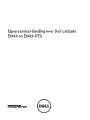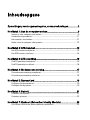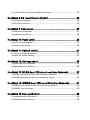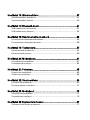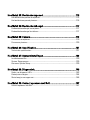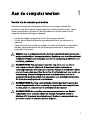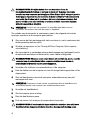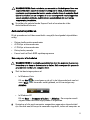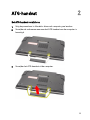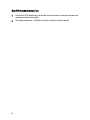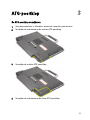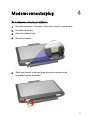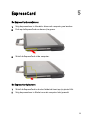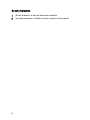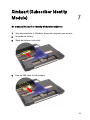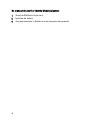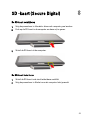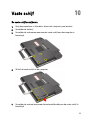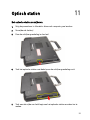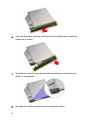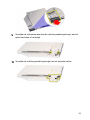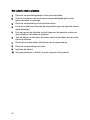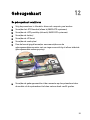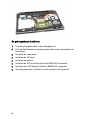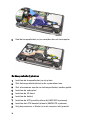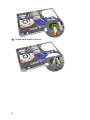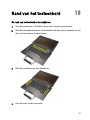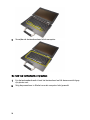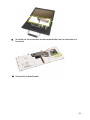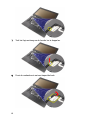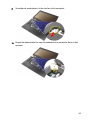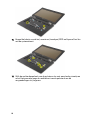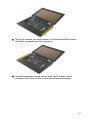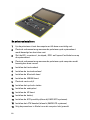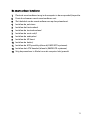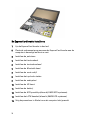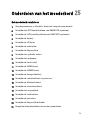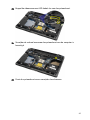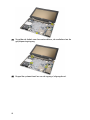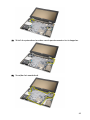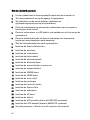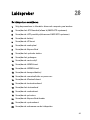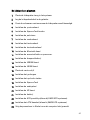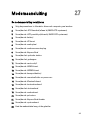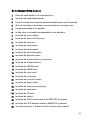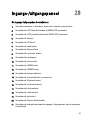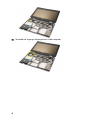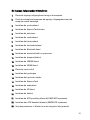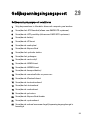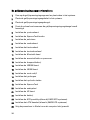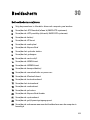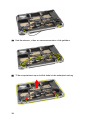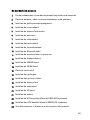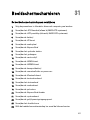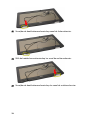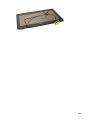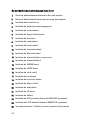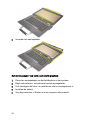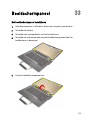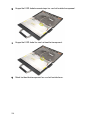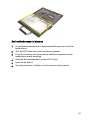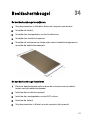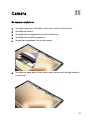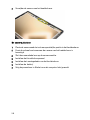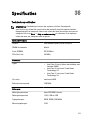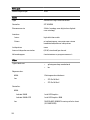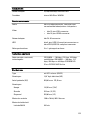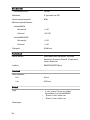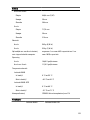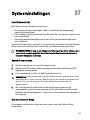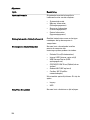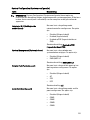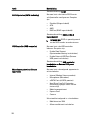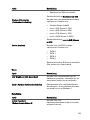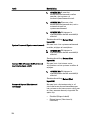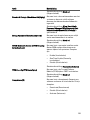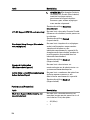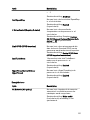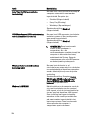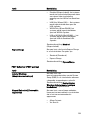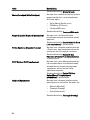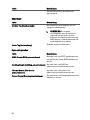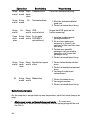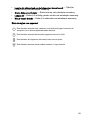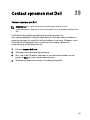Dell Latitude E6420 de handleiding
- Categorie
- Notitieboekjes
- Type
- de handleiding

Eigenaarshandleiding voor Dell Latitude
E6420 en E6420 ATG
Regelgevingsmodel P15G
Regelgevingstype P15G001, P15G002

Opmerkingen, voorzorgsmaatregelen,
en waarschuwingen
OPMERKING: Een OPMERKING duidt belangrijke informatie aan voor een beter gebruik
van de computer.
WAARSCHUWING: VOORZICHTIG geeft aan dat er schade aan hardware of potentieel
gegevensverlies kan optreden als de instructies niet worden opgevolgd.
GEVAAR: EEN WAARSCHUWING duidt op een risico van schade aan eigendommen,
lichamelijk letsel of overlijden.
De informatie in dit document kan zonder voorafgaande kennisgeving worden gewijzigd.
© 2011 Dell Inc. Alle rechten voorbehouden.
Verveelvoudiging van dit document, op welke wijze dan ook, zonder de schriftelijke toestemming van Dell
Inc. is strikt verboden.
Merken in deze tekst:
Dell
™
, het Dell-logo,
Dell Precision
™
,
Precision ON
™
,
ExpressCharge
™
,
Latitude
™
,
Latitude ON
™
,
OptiPlex
™
,
Vostro
™
en
Wi-Fi Catcher
™
zijn merken van Dell Inc.
Intel
®
,
Pentium
®
,
Xeon
®
,
Core
™
,
Atom
™
,
Centrino
®
en
Celeron
®
zijn merken of gedeponeerde merken van Intel Corporation in de
Verenigde Staten en andere landen.
AMD
®
is een gedeponeerd merk en
AMD Opteron
™
,
AMD Phenom
™
,
AMD Sempron
™
,
AMD Athlon
™
,
ATI Radeon
™
en
ATI FirePro
™
zijn merken van Advanced Micro Devices,
Inc.
Microsoft
®
,
Windows
®
,
MS-DOS
®
,
Windows Vista
®
, het logo van de startknop van Windows Vista en
Office Outlook
®
zijn merken of gedeponeerde merken van Microsoft Corporation in de Verenigde Staten en/
of andere landen.
Blu-ray Disc
™
is een merk dat het eigendom vormt van de Blu-ray Disc Association (BDA)
en in licentie is gegeven voor gebruik op schijven en spelers.
Bluetooth
®
is een gedeponeerd merk van
Bluetooth
®
SIG, Inc., en elk gebruik van dit merk door Dell Inc. geschiedt op basis van een licentie.
Wi-Fi
®
is
een gedeponeerd merk van de Wireless Ethernet Compatibility Alliance, Inc.
Overige merken en handelsnamen die mogelijk in dit document worden gebruikt kunnen verwijzen naar de
rechtspersonen die aanspraak maken op het eigendom van de merken en namen van hun producten. Dell
Inc. maakt geen aanspraak op het eigendom van merken en handelsnamen van derden.
2011 – 07
Rev. A00

Inhoudsopgave
Opmerkingen, voorzorgsmaatregelen, en waarschuwingen.................2
Hoofdstuk 1: Aan de computer werken.....................................................9
Voordat u in de computer gaat werken.............................................................................9
Aanbevolen hulpmiddelen...............................................................................................11
Uw computer uitschakelen.............................................................................................11
Nadat u aan de computer hebt gewerkt.........................................................................12
Hoofdstuk 2: ATG-handvat.........................................................................13
Het ATG-handvat verwijderen.........................................................................................13
Het ATG-handvat installeren...........................................................................................14
Hoofdstuk 3: ATG-poortklep......................................................................15
De ATG-poortklep verwijderen.......................................................................................15
De ATG-poortklep installeren..........................................................................................16
Hoofdstuk 4: Modemconnectorplug.........................................................17
De modemconnectorplug verwijderen............................................................................17
De modemconnectorplug installeren..............................................................................18
Hoofdstuk 5: ExpressCard..........................................................................19
De ExpressCard verwijderen...........................................................................................19
De ExpressCard plaatsen................................................................................................19
Hoofdstuk 6: Batterij...................................................................................21
De batterij verwijderen....................................................................................................21
De batterij plaatsen.........................................................................................................22
Hoofdstuk 7: Simkaart (Subscriber Identity Module)............................23
De simkaart (Subscriber Identity Module) verwijderen..................................................23

De simkaart (Subscriber Identity Module) plaatsen.......................................................24
Hoofdstuk 8: SD -kaart (Secure Digital)...................................................25
De SD-kaart verwijderen.................................................................................................25
De SD-kaart installeren...................................................................................................25
Hoofdstuk 9: Onderplaat.............................................................................27
De onderplaat verwijderen..............................................................................................27
De onderplaat installeren................................................................................................28
Hoofdstuk 10: Vaste schijf..........................................................................29
De vaste schijf verwijderen.............................................................................................29
De vaste schijf plaatsen..................................................................................................30
Hoofdstuk 11: Optisch station....................................................................31
Het optische station verwijderen....................................................................................31
Het optische station plaatsen.........................................................................................34
Hoofdstuk 12: Geheugenkaart...................................................................35
De geheugenkaart verwijderen.......................................................................................35
De geheugenkaart installeren.........................................................................................36
Hoofdstuk 13: WLAN-kaart (Wireless Local Area Network)................37
De WLAN-kaart (wireless local area network) verwijderen...........................................37
De WLAN-kaart (wireless local area network) plaatsen................................................39
Hoofdstuk 14: WWAN-kaart (Wireless Wide Area Network)..............41
De WWAN-kaart (wireless wide area network) verwijderen.........................................41
De WWAN-kaart installeren...........................................................................................43
Hoofdstuk 15: Knoopcelbatterij.................................................................45
De knoopcelbatterij verwijderen.....................................................................................45
De knoopcelbatterij plaatsen..........................................................................................46

Hoofdstuk 16: Warmteafleider..................................................................47
De warmteafleider verwijderen......................................................................................47
De warmteafleider plaatsen............................................................................................49
Hoofdstuk 17: Bluetooth-kaart..................................................................51
De Bluetooth-kaart verwijderen......................................................................................51
De Bluetooth-kaart plaatsen...........................................................................................53
Hoofdstuk 18: Rand van het toetsenbord................................................55
De rand van het toetsenbord verwijderen......................................................................55
De rand van het toetsenbord plaatsen............................................................................56
Hoofdstuk 19: Toetsenbord........................................................................57
Het toetsenbord verwijderen..........................................................................................57
Het toetsenbord plaatsen................................................................................................60
Hoofdstuk 20: Modemkaart........................................................................61
De modemkaart verwijderen...........................................................................................61
De modemkaart plaatsen................................................................................................64
Hoofdstuk 21: Polssteun.............................................................................65
De polssteun verwijderen...............................................................................................65
De polssteun installeren..................................................................................................68
Hoofdstuk 22: Smartcardlezer...................................................................69
De smartcard verwijderen..............................................................................................69
De smartcardlezer installeren.........................................................................................71
Hoofdstuk 23: Mediakaart..........................................................................73
De mediakaart verwijderen.............................................................................................73
De mediakaart installeren...............................................................................................75
Hoofdstuk 24: ExpressCard-houder..........................................................77
De ExpressCard-houder verwijderen..............................................................................77

De ExpressCard-houder installeren................................................................................78
Hoofdstuk 25: Onderdelen van het moederbord....................................79
Het moederbord verwijderen..........................................................................................79
Het moederbord plaatsen................................................................................................84
Hoofdstuk 26: Luidspreker.........................................................................85
De luidsprekers verwijderen...........................................................................................85
De luidsprekers plaatsen................................................................................................87
Hoofdstuk 27: Modemaansluiting.............................................................89
De modemaansluiting verwijderen.................................................................................89
De modemaansluiting plaatsen.......................................................................................93
Hoofdstuk 28: Ingangs-/uitgangspaneel..................................................95
De ingangs-/uitgangskaart verwijderen.........................................................................95
De ingangs-/uitgangskaart installeren............................................................................97
Hoofdstuk 29: Gelijkspanningsingangspoort..........................................99
Gelijkspanningsingangspoort verwijderen.....................................................................99
De gelijkspanningsingangspoort installeren.................................................................102
Hoofdstuk 30: Beeldscherm.....................................................................103
Het beeldscherm verwijderen.......................................................................................103
De beeldscherm plaatsen.............................................................................................105
Hoofdstuk 31: Beeldschermscharnieren...............................................107
De beeldschermscharnierkappen verwijderen............................................................107
De beeldschermscharnierkappen installeren...............................................................110
Hoofdstuk 32: Montagekader van het beeldscherm...........................111
Het montagekader van het beeldscherm verwijderen..................................................111
Het montagekader van het beeldscherm plaatsen.......................................................112

Hoofdstuk 33: Beeldschermpaneel........................................................113
Het beeldschermpaneel verwijderen............................................................................113
Het beeldschermpaneel plaatsen.................................................................................115
Hoofdstuk 34: Beeldschermbeugel........................................................117
De beeldschermbeugel verwijderen.............................................................................117
De beeldschermbeugel installeren...............................................................................117
Hoofdstuk 35: Camera...............................................................................119
De camera verwijderen.................................................................................................119
De camera plaatsen......................................................................................................120
Hoofdstuk 36: Specificaties.....................................................................121
Technische specificaties..............................................................................................121
Hoofdstuk 37: Systeeminstellingen........................................................129
Installatieoverzicht........................................................................................................129
System Setup openen...................................................................................................129
Het menu System Setup................................................................................................129
Hoofdstuk 38: Diagnostiek.......................................................................143
Codes van diagnose-LED's............................................................................................143
Batterijstatuslampjes....................................................................................................144
Statuslampjes van apparaat.........................................................................................145
Hoofdstuk 39: Contact opnemen met Dell.............................................147
Contact opnemen met Dell............................................................................................147

8

Aan de computer werken 1
Voordat u in de computer gaat werken
Volg de onderstaande veiligheidsrichtlijnen om uw eigen veiligheid te
garanderen en de computer tegen mogelijke schade te beschermen. Tenzij
anders aangegeven, wordt er bij elke procedure in dit document van de
volgende veronderstellingen uitgegaan:
• U hebt de stappen uitgevoerd in Aan de computer werken.
• U hebt de veiligheidsinformatie geraadpleegd die bij uw computer is
geleverd.
• Een onderdeel kan worden vervangen of, indien afzonderlijk aangeschaft,
worden geïnstalleerd door de verwijderingsprocedure in omgekeerde
volgorde uit te voeren.
GEVAAR: Lees de veiligheidsinstructies die bij de computer zijn geleverd alvorens u
werkzaamheden binnen de computer uitvoert. Raadpleeg voor meer informatie over
veiligheidsrichtlijnen onze webpagina over wet- en regelgeving op www.dell.com/
regulatory_compliance.
WAARSCHUWING: Een groot aantal reparaties mag alleen door een erkend
servicemonteur worden uitgevoerd. U mag alleen probleemoplossing en
eenvoudige reparaties uitvoeren zoals toegestaan volgens de documentatie bij uw
product of zoals geïnstrueerd door het on line of telefonische team voor service en
ondersteuning. Schade die het gevolg is van onderhoud dat niet door Dell is
geautoriseerd, wordt niet gedekt door uw garantie. Lees de veiligheidsinstructies
die bij het product zijn geleverd en leef deze na.
WAARSCHUWING: Voorkom elektrostatische ontlading door uzelf te aarden met
een aardingspolsbandje of door regelmatig een ongeverfd metalen oppervlak aan
te raken, zoals een connector aan de achterkant van de computer.
WAARSCHUWING: Ga voorzichtig met componenten en kaarten om. Raak de
componenten en de contacten op kaarten niet aan. Pak kaarten vast bij de
uiteinden of bij de metalen bevestigingsbeugel. Houd een component, zoals een
processor, vast aan de uiteinden, niet aan de pinnen.
9

WAARSCHUWING: Verwijder kabels door aan de stekker of aan de
kabelontlastingslus te trekken en niet aan de kabel zelf. Sommige kabels zijn
voorzien van een connector met borglippen. Als u dit type kabel loskoppelt, moet u
de borglippen ingedrukt houden voordat u de kabel verwijdert. Trek connectors in
een rechte lijn uit elkaar om te voorkomen dat connectorpinnen verbuigen. Ook
moet u voordat u een kabel verbindt, controleren of beide connectors op juiste
wijze zijn opgesteld en uitgelijnd.
OPMERKING: De kleur van uw computer en bepaalde onderdelen kunnen
verschillen van de kleur die in dit document is afgebeeld.
Om schade aan de computer te voorkomen, moet u de volgende instructies
opvolgen voordat u in de computer gaat werken.
1. Zorg ervoor dat het werkoppervlak vlak en schoon is, om te voorkomen dat
de computerkap bekrast raakt.
2. Schakel uw computer uit (zie
Turning Off Your Computer (Uw computer
uitschakelen)
).
3. Als de computer is verbonden met een dockingapparaat (gekoppeld), zoals
de optionele mediabasis of batterijblok, moet u deze ontkoppelen.
WAARSCHUWING: Wanneer u een netwerkkabel wilt verwijderen, moet u eerst de
connector van de netwerkkabel uit de computer verwijderen en daarna de
netwerkkabel loskoppelen van het netwerkapparaat.
4. Verwijder alle stekkers van netwerkkabels uit de computer.
5. Haal de stekker van de computer en van alle aangesloten apparaten uit het
stopcontact.
6. Sluit het beeldscherm en zet de computer ondersteboven op een plat
werkoppervlak neer.
OPMERKING: U voorkomt schade aan de systeemkaart door de hoofdbatterij te
verwijderen voordat u de computer een onderhoudsbeurt geeft.
7. Verwijder de hoofdbatterij.
8. Zet de computer weer rechtop.
9. Klap het beeldscherm open.
10. Druk op de aan-/uit-knop om de systeemkaart te aarden.
WAARSCHUWING: U beschermt zich tegen elektrische schokken door altijd eerst
de stekker uit het stopcontact te halen voordat u de computerbehuizing opent.
10

WAARSCHUWING: Raak onderdelen pas aan nadat u zich hebt geaard door een
ongeverfd metalen oppervlak van de behuizing aan te raken, zoals het metaal
rondom de openingen voor de kaarten aan de achterkant van de computer. Raak
tijdens het werken aan uw computer af en toe een ongeverfd metalen oppervlak
aan om eventuele statische elektriciteit, die schadelijk kan zijn voor interne
componenten, te ontladen.
11. Verwijder alle geïnstalleerde ExpressCards of smartcards uit de
desbetreffende sleuven.
Aanbevolen hulpmiddelen
Bij de procedures in dit document hebt u mogelijk de volgende hulpmiddelen
nodig:
• Kleine sleufkopschroevendraaier
• #0 Phillips schroevendraaier
• #1 Phillips schroevendraaier
• Klein plastic pennetje
• Een cd met het Flash BIOS-updateprogramma
Uw computer uitschakelen
WAARSCHUWING: U voorkomt gegevensverlies door alle gegevens in geopende
bestanden op te slaan en de bestanden te sluiten. Sluit vervolgens alle geopende
programma's voordat u de computer uitzet.
1. Sluit het besturingssysteem af:
• In Windows Vista:
Klik op Start en vervolgens op de pijl in de linkeronderhoek van het
menu Start, zoals hieronder wordt getoond, en klik vervolgens op
Afsluiten.
• In Windows XP:
Klik op Start → Computer afsluiten → Afsluiten . De computer wordt
uitgezet nadat het besturingssysteem is afgesloten.
2. Controleer of alle op de computer aangesloten apparaten uitgeschakeld
zijn. Houd de aan/uit-knop vier seconden ingedrukt, indien uw computer en
11

aangesloten apparaten niet automatisch worden uitgeschakeld wanneer u
het besturingssysteem afsluit.
Nadat u aan de computer hebt gewerkt
Nadat u onderdelen hebt vervangen of geplaatst, moet u controleren of u alle
externe apparaten, kaarten, kabels etc. hebt aangesloten voordat u de
computer inschakelt.
WAARSCHUWING: U voorkomt schade aan de computer door alleen de batterij te
gebruiken die voor deze specifieke Dell-computer is ontworpen. Gebruik geen
batterijen die voor andere Dell-computer zijn ontworpen.
1. Sluit externe apparaten aan, zoals een poortreplicator, een batterijblok of
mediabasis en plaats alle kaarten terug, zoals een ExpressCard.
2. Sluit alle telefoon- of netwerkkabels aan op uw computer.
WAARSCHUWING: Als u een netwerkkabel wilt aansluiten, sluit u de kabel eerst
aan op het netwerkapparaat en sluit u de kabel vervolgens aan op de computer.
3. Plaats de batterij terug.
4. Sluit uw computer en alle aangesloten apparaten aan op het stopcontact.
5. Zet de computer aan.
12

ExpressCard 5
De ExpressCard verwijderen
1. Volg de procedures in
Voordat u binnen de computer gaat werken
.
2. Druk op de ExpressCard om deze vrij te geven.
3.
Schuif de ExpressCard uit de computer.
De ExpressCard plaatsen
1. Schuif de ExpressCard in de sleuf totdat de kaart op zijn plaats klikt.
2. Volg de procedures in
Nadat u aan de computer hebt gewerkt
.
19

20

SD -kaart (Secure Digital) 8
De SD-kaart verwijderen
1. Volg de procedures in
Voordat u binnen de computer gaat werken
.
2. Druk op de SD-kaart in de computer om deze vrij te geven.
3. Schuif de SD-kaart uit de computer.
De SD-kaart installeren
1. Schuif de SD-kaart in de sleuf totdat deze vastklikt.
2. Volg de procedures in
Nadat u aan de computer hebt gewerkt
.
25

26

Onderplaat 9
De onderplaat verwijderen
1. Volg de procedures in
Voordat u binnen de computer gaat werken
.
2. Verwijder het
ATG-handvat
(alleen bij E6420 ATG-systemen).
3. Verwijder de
ATG-poortklep
(alleen bij E6420 ATG-systemen).
4. Verwijder de
batterij.
5. Verwijder de
SD-kaart
.
6. Verwijder de schroeven waarmee de onderplaat aan de computer is
bevestigd.
7. Til de onderplaat omhoog en van de computer vandaan.
27

De onderplaat installeren
1. Plaats de onderplaat zo dat de schroefgaten correct met de computer
worden uitgelijnd.
2. Draai de schroeven vast waarmee de onderplaat aan de computer wordt
bevestigd.
3. Installeer de
SD-kaart
.
4. Installeer de
batterij
.
5. Installeer de
ATG-poortklep
(alleen voor E6420 ATG-systemen).
6. Installeer de
ATG-handvat
(alleen voor E6420 ATG-systemen).
7. Volg de procedures in
Nadat u aan de computer hebt gewerkt
.
28

Vaste schijf 10
De vaste schijf verwijderen
1. Volg de procedures in
Voordat u binnen de computer gaat werken
.
2. Verwijder de
batterij.
3. Verwijder de schroeven waarmee de vaste schijf aan de computer is
bevestigd.
4. Schuif de vaste schijf uit de computer.
5. Verwijder de schroef waarmee de vasteschijfcaddy aan de vaste schijf is
bevestigd.
29

6. Trek de vasteschijfcaddy van de vaste schijf af en verwijder deze.
De vaste schijf plaatsen
1. Bevestig de vasteschijfcaddy aan de vaste schijf.
2. Draai de schroef vast waarmee de vasteschijfcaddy aan de vaste schijf
wordt bevestigd.
3. Schuif de vaste schijf in de computer.
4. Plaats de schroeven terug waarmee de vaste schijf aan de computer is
bevestigd en draai ze vast.
5. Installeer de
batterij
.
6. Volg de procedures in
Nadat u aan de computer hebt gewerkt
.
30

Optisch station 11
Het optische station verwijderen
1. Volg de procedures in
Voordat u binnen de computer gaat werken
.
2. Verwijder de
batterij.
3. Duw de schijfvergrendeling in de sleuf.
4. Trek het optische station met behulp van de schijfvergrendeling eruit.
5. Trek aan één zijde van het klepje van het optische station om deze los te
maken.
31

6. Trek aan de andere zijde van het klepje om het volledig van het optische
station los te maken.
7. Verwijder de schroef waarmee de schijfvergrendeling aan het optische
station is vergrendeld.
8. Verwijder de schijfvergrendeling van het optische station.
32

9. Verwijder de schroeven waarmee de schijfvergrendelingsbeugel aan het
optische station is bevestigd.
10. Verwijder de schijfvergrendelingsbeugel van het optische station.
33

Het optische station plaatsen
1. Plaats de vergrendelingsbeugel in het optische station.
2. Draai de schroeven vast waarmee de vergrendelingsbeugel aan het
optische station is bevestigd.
3. Plaats de vergrendeling in het optische station.
4. Draai de schroef vast waarmee de vergrendeling aan het optische station
wordt bevestigd.
5. Druk op een van de zijkanten van het klepje van het optische station om
deze volledig in het station te plaatsen.
6. Trek het klepje van het optische station aan de zijkant open om het via de
zijkant te plaatsen.
7. Plaats het optische station met behulp van de vergrendeling.
8. Plaats de vergrendeling in de sleuf.
9. Installeer de
batterij
.
10. Volg de procedures in
Nadat u aan de computer hebt gewerkt
.
34

Geheugenkaart 12
De geheugenkaart verwijderen
1. Volg de procedures in
Voordat u binnen de computer gaat werken
.
2. Verwijder het
ATG-handvat
(alleen bij E6420 ATG-systemen).
3. Verwijder de
ATG-poortklep
(alleen bij E6420 ATG-systemen).
4. Verwijder de
batterij.
5. Verwijder de
SD-kaart
.
6. Verwijder de
onderplaat
.
7. Duw de bevestigingsklemmetjes aan weerszijden van de
geheugenmoduleconnector met uw vingers voorzichtig uit elkaar totdat de
geheugenmodule omhoog springt.
8. Verwijder de geheugenmodule uit de connector op de systeemkaart door
de module uit de systeemkaart te halen met een hoek van 45 graden.
35

De geheugenkaart installeren
1. Duw de geheugenmodule in de geheugensleuf.
2. Druk op de klemmen om de geheugenmodule op de systeemkaart te
bevestigen.
3. Installeer de
onderplaat
.
4. Installeer de
SD-kaart
.
5. Installeer de
batterij
.
6. Installeer de
ATG-poortklep
(alleen bij E6420 ATG-systemen).
7. Installeer het
ATG-handvat
(alleen bij E6420 ATG-systemen).
8. Volg de procedures in
Nadat u aan de computer hebt gewerkt
.
36

WLAN-kaart (Wireless Local Area
Network) 13
De WLAN-kaart (wireless local area network) verwijderen
1. Volg de procedures in
Voordat u binnen de computer gaat werken
.
2. Verwijder het
ATG-handvat
(alleen bij E6420 ATG-systemen).
3. Verwijder de
ATG-poortklep
(alleen bij E6420 ATG-systemen).
4. Verwijder de
batterij.
5. Verwijder de
SD-kaart
.
6. Verwijder de
onderplaat
.
7. Koppel de antennekabels van de WLAN-kaart los.
8. Verwijder de schroef waarmee de WLAN-kaart aan de computer is
bevestigd.
37

9. Schuif de WLAN-kaart uit de sleuf op de systeemkaart.
38

De WLAN-kaart (wireless local area network) plaatsen
1. Steek de WLAN-kaart in de connector met een hoek van 45 graden.
2. Plaats de schroef terug waarmee de WLAN-kaart aan de systeemkaart
wordt bevestigd en draai deze vast.
3. Sluit de antennekabels aan op de bijbehorende connectors die gemarkeerd
zijn op de WLAN-kaart.
4. Installeer de
ATG-poortklep
(alleen bij E6420 ATG-systemen).
5. Installeer het
ATG-handvat
(alleen bij E6420 ATG-systemen).
6. Installeer de
onderplaat
.
7. Installeer de
SD-kaart
.
8. Installeer de
batterij
.
9. Volg de procedures in
Nadat u aan de computer hebt gewerkt
.
39

40

WWAN-kaart (Wireless Wide Area
Network) 14
De WWAN-kaart (wireless wide area network) verwijderen
1. Volg de procedures in
Voordat u binnen de computer gaat werken
.
2. Verwijder het
ATG-handvat
(alleen bij E6420 ATG-systemen).
3. Verwijder de
ATG-poortklep
(alleen bij E6420 ATG-systemen).
4. Verwijder de
batterij.
5. Verwijder de
SD-kaart
.
6. Verwijder de
onderplaat
.
7. Koppel de antennekabels los van de WWAN-kaart.
8. Verwijder de schroef waarmee de WWAN-kaart aan de computer is
bevestigd.
41

9. Schuif de WWAN-kaart uit de connector en verwijder deze uit de
computer.
42

De WWAN-kaart installeren
1. Steek de WWAN-kaart in de connector met een hoek van 45 graden.
2. Plaats de schroef terug waarmee de WWAN-kaart aan de systeemkaart
wordt bevestigd en draai deze vast.
3. Sluit de antennekabels aan op de bijbehorende connectors die gemarkeerd
zijn op de WWAN-kaart.
4. Installeer de
onderplaat
.
5. Installeer de
SD-kaart
.
6. Installeer de
batterij
.
7. Installeer de
ATG-poortklep
(alleen bij E6420 ATG-systemen).
8. Installeer het
ATG-handvat
(alleen bij E6420 ATG-systemen).
9. Volg de procedures in
Nadat u aan de computer hebt gewerkt
.
43

44

Knoopcelbatterij 15
De knoopcelbatterij verwijderen
1. Volg de procedures in
Voordat u binnen de computer gaat werken
.
2. Verwijder het
ATG-handvat
(alleen voor E6420 ATG-systemen).
3. Verwijder de
ATG-poortklep
(alleen voor E6420 ATG-systemen).
4. Verwijder de
batterij
.
5. Verwijder de
SD-kaart
.
6. Verwijder de
onderplaat
.
7. Koppel alle antennes los die via de knoopcelbatterij lopen.
8. Verwijder de kabel van de knoopcelbatterij uit het moederbord.
45

9. Geef de knoopcelbatterij vrij en verwijder deze uit de computer.
De knoopcelbatterij plaatsen
1. Installeer de knoopcelbatterij op zijn plaats.
2. Sluit de knoopcelbatterijkabel op de systeemkaart aan.
3. Sluit alle antennes aan die via de knoopcelbatterij werden geleid.
4. Installeer de
onderplaat
.
5. Installeer de
SD-kaart
.
6. Installeer de
batterij
.
7. Installeer de
ATG-poortklep
(alleen bij E6420 ATG-systemen).
8. Installeer het
ATG-handvat
(alleen bij E6420 ATG-systemen).
9. Volg de procedures in
Nadat u aan de computer hebt gewerkt
.
46

Warmteafleider 16
De warmteafleider verwijderen
1. Volg de procedures in
Voordat u binnen de computer gaat werken
.
2. Verwijder het
ATG-handvat
(alleen bij E6420 ATG-systemen).
3. Verwijder de
ATG-poortklep
(alleen bij E6420 ATG-systemen).
4. Verwijder de
batterij.
5. Verwijder de
SD-kaart
.
6. Verwijder de
onderplaat
.
7. Koppel de warmteafleiderkabel los.
8. Draai de schroeven los waarmee de warmteafleider is bevestigd.
47

9. Verwijder de warmteafleider van het systeem.
10. Draai de sluitnok van de processor linksom.
48

11. Verwijder de processor uit het systeem.
De warmteafleider plaatsen
1. Plaats de processor terug in het systeem.
2. Draai de sluitnok van de processor rechtsom.
3. Plaats de warmteafleider in het systeem.
4. Draai de vier schroeven vast waarmee de warmteafleider wordt bevestigd.
5. Sluit de warmteafleiderkabel aan.
6. Installeer de
onderplaat
.
7. Installeer de
SD-kaart
.
8. Installeer de
batterij
.
9. Installeer de
ATG-poortklep
(alleen bij E6420 ATG-systemen).
10. Installeer het
ATG-handvat
(alleen bij E6420 ATG-systemen).
11. Volg de procedures in
Nadat u aan de computer hebt gewerkt
.
49

50

Bluetooth-kaart 17
De Bluetooth-kaart verwijderen
1. Volg de procedures in
Voordat u binnen de computer gaat werken
.
2. Verwijder het
ATG-handvat
(alleen voor E6420 ATG-systemen).
3. Verwijder de
ATG-poortklep
(alleen voor E6420 ATG-systemen).
4. Verwijder de
batterij
.
5. Verwijder de
SD-kaart
.
6. Verwijder de
onderplaat
.
7. Verwijder de
vaste schijf
.
8. Verwijder de schroef waarmee de Bluetooth-kaart aan de computer is
bevestigd.
9. Verwijder de Bluetooth-kaart uit de houder.
51

10. Koppel de Bluetooth-kabel los.
52

De Bluetooth-kaart plaatsen
1. Sluit de Bluetooth-kabel aan op de Bluetooth-kaart.
2. Plaats de schroef terug waarmee de Bluetooth-kaart op de computer wordt
bevestigd en draai deze vast.
3. Plaats de
vaste schijf
.
4. Installeer de
onderplaat
.
5. Installeer de
SD-kaart
.
6. Installeer de
batterij
.
7. Installeer de
ATG-poortklep
(alleen bij E6420 ATG-systemen).
8. Installeer het
ATG-handvat
(alleen bij E6420 ATG-systemen).
9. Volg de procedures in
Nadat u aan de computer hebt gewerkt
.
53

54

Rand van het toetsenbord 18
De rand van het toetsenbord verwijderen
1. Volg de procedures in
Voordat u binnen de computer gaat werken
.
2. Wrik de toetsenbordrand aan de bovenkant met een plastic pennetje los om
deze uit de computer te verwijderen.
3. Wrik de rand ook langs de zijkanten los.
4. Duw de lipjes van de rand open.
55

Toetsenbord 19
Het toetsenbord verwijderen
1. Volg de procedures in
Voordat u binnen de computer gaat werken
.
2. Verwijder de
batterij
.
3. Verwijder de
toetsenbordrand
.
4. Verwijder de schroeven waarmee het toetsenbord aan de onderkant van de
computer is bevestigd.
5. Verwijder de schroeven waarmee het toetsenbord aan het systeem is
bevestigd.
57

6. Draai het toetsenbord voorzichtig om en plaats het dicht bij het
beeldscherm.
7. Koppel de toetsenbordkabel van de systeemkaart los.
8. Verwijder het toetsenbord van de computer.
58

9. Verwijder de tape waarmee de toetsenbordkabel van het toetsenbord is
bevestigd.
10. Ontgrendel de kabelhouder.
59

11. Koppel de kabel los van het toetsenbord.
Het toetsenbord plaatsen
1. Sluit de toetsenbordkabel aan en bevestig deze met de tape aan het
toetsenbord.
2. Sluit de toetsenbordkabel aan op de connector op de systeemkaart.
3. Plaats de schroeven terug waarmee het toetsenbord aan de computer is
bevestigd en draai ze vast.
4. Installeer de
batterij
.
5. Installeer de
toetsenbordrand
.
6. Volg de procedures in
Nadat u aan de computer hebt gewerkt
.
60

Modemkaart 20
De modemkaart verwijderen
1. Volg de procedures in
Voordat u binnen de computer gaat werken
.
2. Verwijder de
batterij.
3. Verwijder de
toetsenbordrand
.
4. Verwijder het
toetsenbord
.
5. Verwijder de schroef waarmee de modemkaart aan de computer is
bevestigd.
6. Trek het lipje onder de polssteun naar buiten.
61

7. Trek het lipje omhoog om de houder los te koppelen.
8. Draai de modemkaart met een bepaalde hoek.
62

9. Verwijder de modemkaart uit de sleuf en uit de computer.
10. Koppel de modemkabel los van de modemkaart en verwijder deze uit het
systeem.
63

De modemkaart plaatsen
1. Sluit de modemkabel aan op de modemkaart op de systeemkaart.
2. Plaats de modemkaart in de sleuf in de computer.
3. Draai de schroef vast waarmee de modemkaart op het systeem wordt
bevestigd.
4. Installeer de
toetsenbordrand
.
5. Installeer het
toetsenbord
.
6. Installeer de
batterij
.
7. Volg de procedures in
Nadat u aan de computer hebt gewerkt
.
64

Polssteun 21
De polssteun verwijderen
1. Volg de procedures in
Voordat u binnen de computer gaat werken
.
2. Verwijder het
ATG-handvat
(alleen voor E6420 ATG-systemen).
3. Verwijder de
ATG-poortklep
(alleen voor E6420 ATG-systemen).
4. Verwijder de
batterij
.
5. Verwijder de
SD-kaart
.
6. Verwijder de
onderplaat
.
7. Verwijder het
optische station
.
8. Verwijder de
vaste schijf
.
9. Verwijder de
WWAN-kaart
.
10. Verwijder de
Bluetooth-kaart
.
11. Verwijder de
toetsenbordrand
.
12. Verwijder het
toetsenbord.
13. Verwijder de schroeven waarmee de polssteun aan de computer is
bevestigd.
14. Draai het systeem om en verwijder de schroeven waarmee de polssteun
aan de computer is bevestigd.
65

15. Koppel de kabels van de led, smartcard, touchpad, RFID en ExpressCard los
van de systeemkaart.
16. Wrik de rechterbovenhoek van de polssteun los met een plastic pinnetje en
schuif het pennetje langs de rechterkant van de polssteun om de
vergrendelingen vrij te geven.
66

17. Schuif het pennetje ook langs de boven- en linkerkant van de polssteun
totdat alle vergrendelingen zijn vrijgegeven.
18. Breng de bovenkant omhoog met een hoek van 25 graden, trek de
polssteun richting het scherm en verwijder het van de computer.
67

De polssteun installeren
1. Lijn de polssteun uit met de computer en klik deze voorzichtig vast.
2. Plaats de schroeven terug waarmee de polssteun op de systeemkaart
wordt bevestigd en draai deze vast.
3. Sluit de LED-, smartcard-, touchpad-, RFID- en ExpressCard-kabels aan op
de systeemkaart.
4. Plaats de schroeven terug waarmee de polssteun op de computer wordt
bevestigd en draai ze vast.
5. Installeer het
toetsenbord
.
6. Installeer de
toetsenbordrand
.
7. Installeer de
Bluetooth-kaart
.
8. Installeer de
WWAN-kaart
.
9. Plaats de
vaste schijf
.
10. Installeer het
optische station
.
11. Installeer de
onderplaat
.
12. Installeer de
SD-kaart
.
13. Installeer de
batterij
.
14. Installeer de
ATG-poortklep
(alleen bij E6420 ATG-systemen).
15. Installeer het
ATG-handvat
(alleen bij E6420 ATG-systemen).
16. Volg de procedures in
Nadat u aan de computer hebt gewerkt
.
68

Smartcardlezer 22
De smartcard verwijderen
1. Volg de procedures in
Voordat u binnen de computer gaat werken
.
2. Verwijder het
ATG-handvat
(alleen voor E6420 ATG-systemen).
3. Verwijder de
ATG-poortklep
(alleen voor E6420 ATG-systemen).
4. Verwijder de
batterij
.
5. Verwijder de
SD-kaart
.
6. Verwijder de
onderplaat
.
7. Verwijder de
vaste schijf
.
8. Verwijder de
toetsenbordrand
.
9. Verwijder het
toetsenbord.
10. Verwijder de
polssteun
.
11. Verwijder de kabel van de smarcardlezer uit de systeemkaart.
12. Verwijder de schroeven waarmee de smartcardlezer aan de computer is
bevestigd.
69

13. Verwijder de smartcardlezer uit de computer.
70

De smartcardlezer installeren
1. Plaats de smartcardlezer terug in de computer in de oorspronkelijke positie.
2. Draai de schroeven van de smartcardlezer vast.
3. Sluit de kabel van de smartcardlezer aan op de systeemkaart.
4. Installeer de
polssteun
.
5. Installeer het
toetsenbord
.
6. Installeer de
toetsenbordrand
.
7. Installeer de
vaste schijf
.
8. Installeer de
onderplaat
.
9. Installeer de
SD-kaart
.
10. Installeer de
batterij
.
11. Installeer de
ATG-poortklep
(alleen bij E6420 ATG-systemen).
12. Installeer het
ATG-handvat
(alleen bij E6420 ATG-systemen).
13. Volg de procedures in
Nadat u aan de computer hebt gewerkt
.
71

72

Mediakaart 23
De mediakaart verwijderen
1. Volg de procedures in
Voordat u binnen de computer gaat werken
.
2. Verwijder het
ATG-handvat
(alleen bij E6420 ATG-systemen).
3. Verwijder de
ATG-poortklep
(alleen bij E6420 ATG-systemen).
4. Verwijder de
batterij.
5. Verwijder de
SD-kaart
.
6. Verwijder het
optische station
.
7. Verwijder de
onderplaat
.
8. Verwijder de
vaste schijf
.
9. Verwijder de
WWAN-kaart
.
10. Verwijder de
Bluetooth-kaart
.
11. Verwijder de
toetsenbordrand
.
12. Verwijder het
toetsenbord
.
13. Verwijder de
polssteun
.
14. Koppel de kabel van de I/O-paneel kaart los van de systeemkaart.
15. Verwijder de schroeven waarmee de mediakaart aan de computer is
bevestigd.
73

16. Verwijder de mediakaart uit de computer.
74

De mediakaart installeren
1. Lijn de mediakaart uit met de oorspronkelijke positie op de computer.
2. Plaats de schroeven terug waarmee de mediakaart op de computer wordt
bevestigd en draai ze vast.
3. Sluit de mediakaartkabel aan op de systeemkaart.
4. Installeer het ATG-handvat (alleen bij E6420 ATG-systemen).
5. Installeer de ATG-poortklep (alleen bij E6420 ATG-systemen).
6. Installeer de
polssteun
.
7. Installeer het
toetsenbord
.
8. Installeer de
toetsenbordrand
.
9. Installeer de
WWAN-kaart
.
10. Installeer de
Bluetooth-kaart
.
11. Plaats de
vaste schijf
.
12. Installeer het
optische station
.
13. Installeer de
onderplaat
.
14. Installeer de
SD-kaart
.
15. Installeer de
batterij
.
16. Installeer de
ATG-poortklep
(alleen bij E6420 ATG-systemen).
17. Installeer het
ATG-handvat
(alleen bij E6420 ATG-systemen).
18. Volg de procedures in
Nadat u aan de computer hebt gewerkt
.
75

76

ExpressCard-houder 24
De ExpressCard-houder verwijderen
1. Volg de procedures in
Voordat u binnen de computer gaat werken
.
2. Verwijder het
ATG-handvat
(alleen bij E6420 ATG-systemen).
3. Verwijder de
ATG-poortklep
(alleen bij E6420 ATG-systemen).
4. Verwijder de
batterij.
5. Verwijder de
SD-kaart
.
6. Verwijder de
onderplaat
.
7. Verwijder het
optische station
.
8. Verwijder de
vaste schijf
.
9. Verwijder de
Bluetooth-kaart
.
10. Verwijder de
toetsenbordrand
.
11. Verwijder het
toetsenbord
.
12. Verwijder de
polssteun
.
13. Verwijder de schroeven waarmee de ExpressCard-houder aan de computer
is bevestigd.
14. Verwijder de ExpressCard-sleuf met een hoek van 45 graden.
77

De ExpressCard-houder installeren
1. Lijn de ExpressCard-houder in de sleuf.
2. Plaats de schroeven terug waarmee de ExpressCard-houder aan de
computer is bevestigd en draai ze vast.
3. Installeer de
polssteun
.
4. Installeer het
toetsenbord
.
5. Installeer de
toetsenbordrand
.
6. Installeer de
Bluetooth-kaart
.
7. Installeer de
vaste schijf
.
8. Installeer het
optische station
.
9. Installeer de
onderplaat
.
10. Installeer de
SD-kaart
.
11. Installeer de
batterij
.
12. Installeer de
ATG-poortklep
(alleen bij E6420 ATG-systemen).
13. Installeer het
ATG-handvat
(alleen bij E6420 ATG-systemen).
14. Volg de procedures in
Nadat u aan de computer hebt gewerkt
.
78

Onderdelen van het moederbord 25
Het moederbord verwijderen
1. Volg de procedures in
Voordat u binnen de computer gaat werken
.
2. Verwijder het
ATG-handvat
(alleen voor E6420 ATG-systemen).
3. Verwijder de
ATG-poortklep
(alleen voor E6420 ATG-systemen).
4. Verwijder de
batterij
.
5. Verwijder de
SD-kaart
.
6. Verwijder de
onderplaat
.
7. Verwijder de
ExpressCard
.
8. Verwijder het
optische station
.
9. Verwijder het
geheugen
.
10. Verwijder de
vaste schijf
.
11. Verwijder de
WLAN-kaart
.
12. Verwijder de
WWAN-kaart
.
13. Verwijder de
knoopcelbatterij
.
14. Verwijder de
warmteafleider en processor
.
15. Verwijder de
Bluetooth-kaart
.
16. Verwijder de
toetsenbordrand
.
17. Verwijder het
toetsenbord
.
18. Verwijder de
modemkaart
.
19. Verwijder de
polssteun
.
20. Verwijder de
ExpressCard-houder
.
21. Koppel de luidsprekerkabels los van de systeemkaart.
79

22. Verwijder de schroeven van de videokabelhouder.
23. Verwijder de videokabelhouder.
80

24. Koppel de videocamera en LED-kabels los van de systeemkaart.
25. Verwijder de schroef waarmee de systeemkaart aan de computer is
bevestigd.
26. Draai de systeemkaart om en verwijder de schroeven.
81

27. Verwijder de kabels van de smartcardlezer, de mediakaart en de
gelijkspanningsingang.
28. Koppel de systeemkaart los van de ingangs-/uitgangskaart.
82

29. Schuif de systeemkaart om deze van de poortconnectors los te koppelen.
30. Verwijder het moederbord.
83

Het moederbord plaatsen
1. Lijn de systeemkaart in de oorspronkelijke positie op de computer uit.
2. Sluit de systeemkaart aan op de ingangs-/uitgangskaart.
3. Sluit de kabels van de smartcardlezer, mediakaart en
gelijkspanningsingang aan op de systeemkaart.
4. Plaats de schroeven terug waarmee de systeemkaart op de computer is
bevestigd en draai ze vast.
5. Plaats de videocamera- en LED-kabels in de geleiders en sluit ze aan op de
systeemkaart.
6. Plaats de videokabelhouder en draai de schroeven vast waarmee de
houder aan de systeemkaart wordt bevestigd.
7. Sluit de luidsprekerkabel aan op de systeemkaart.
8. Installeer de
ExpressCard-houder
9. Installeer de
polssteun
.
10. Installeer de
modemkaart
.
11. Installeer het
toetsenbord
.
12. Installeer de
toetsenbordrand
.
13. Installeer de
Bluetooth-kaart
.
14. Installeer de
warmteafleider en processor
.
15. Installeer de
knoopcelbatterij
.
16. Installeer de
WWAN-kaart
.
17. Installeer de
WLAN-kaart
.
18. Installeer de
vaste schijf
.
19. Installeer het
geheugen
.
20. Installeer het
optische station
.
21. Installeer de
ExpressCard
.
22. Installeer de
onderplaat
.
23. Installeer de
SD-kaart
.
24. Installeer de
batterij
.
25. Installeer de
ATG-poortklep
(alleen bij E6420 ATG-systemen).
26. Installeer het
ATG-handvat
(alleen bij E6420 ATG-systemen).
27. Volg de procedures in
Nadat u aan de computer hebt gewerkt
.
84

Luidspreker 26
De luidsprekers verwijderen
1. Volg de procedures in
Voordat u binnen de computer gaat werken
.
2. Verwijder het
ATG-handvat
(alleen bij E6420 ATG-systemen).
3. Verwijder de
ATG-poortklep
(alleen voor E6420 ATG-systemen).
4. Verwijder de
batterij
.
5. Verwijder de
SD-kaart
.
6. Verwijder de
onderplaat
.
7. Verwijder de
ExpressCard
.
8. Verwijder het
optische station
.
9. Verwijder het
geheugen
.
10. Verwijder de
vaste schijf
.
11. Verwijder de
WLAN-kaart
.
12. Verwijder de
WWAN-kaart
.
13. Verwijder de
knoopcelbatterij
.
14. Verwijder de
warmteafleider en processor
.
15. Verwijder de
Bluetooth-kaart
.
16. Verwijder de
toetsenbordrand
.
17. Verwijder het
toetsenbord
.
18. Verwijder de
modemkaart
.
19. Verwijder de
polssteun
.
20. Verwijder de
ExpressCard-houder
.
21. Verwijder de
systeemkaart
.
22. Verwijder de schroeven van de luidspreker.
85

23. Verwijder de luidsprekerkabel.
24. Verwijder de luidspreker uit het systeem.
86

De luidsprekers plaatsen
1. Plaats de luidspreker terug in het systeem.
2. Leg de luidsprekerkabel in de geleider.
3. Draai de schroeven vast waarmee de luidspreker wordt bevestigd.
4. Installeer de
systeemkaart
.
5. Installeer de
ExpressCard-houder
6. Installeer de
polssteun
.
7. Installeer de
modemkaart
.
8. Installeer het
toetsenbord
.
9. Installeer de
toetsenbordrand
.
10. Installeer de
Bluetooth-kaart
.
11. Installeer de
warmteafleider en processor
.
12. Installeer de
knoopcelbatterij
.
13. Installeer de
WWAN-kaart
.
14. Installeer de
WLAN-kaart
.
15. Plaats de
vaste schijf
.
16. Installeer het
geheugen
.
17. Installeer het
optische station
.
18. Installeer de
ExpressCard
.
19. Installeer de
onderplaat
.
20. Installeer de
SD-kaart
.
21. Installeer de
batterij
.
22. Installeer de
ATG-poortklep
(alleen bij E6420 ATG-systemen).
23. Installeer het
ATG-handvat
(alleen bij E6420 ATG-systemen).
24. Volg de procedures in
Nadat u aan de computer hebt gewerkt
.
87

88

Modemaansluiting 27
De modemaansluiting verwijderen
1. Volg de procedures in
Voordat u binnen de computer gaat werken
.
2. Verwijder het
ATG-handvat
(alleen bij E6420 ATG-systemen).
3. Verwijder de
ATG-poortklep
(alleen bij E6420 ATG-systemen).
4. Verwijder de
batterij
.
5. Verwijder de
SD-kaart
.
6. Verwijder de
onderplaat
.
7. Verwijder de
modemconnectorplug
.
8. Verwijder de
ExpressCard
.
9. Verwijder het
optische station
.
10. Verwijder het
geheugen
.
11. Verwijder de
vaste schijf
.
12. Verwijder de
WLAN-kaart
.
13. Verwijder de
WWAN-kaart
.
14. Verwijder de
knoopcelbatterij
.
15. Verwijder de
warmteafleider en processor
.
16. Verwijder de
Bluetooth-kaart
.
17. Verwijder de
toetsenbordrand
.
18. Verwijder het
toetsenbord
.
19. Verwijder de
modemkaart
.
20. Verwijder de
polssteun
.
21. Verwijder de
ExpressCard-houder
.
22. Verwijder de
systeemkaart
.
23. Haal de modemkabel weg uit de geleider.
89

24. Haal de video- en draadloze antennekabels uit de geleiders.
25. Haal de modemkabel weg uit de geleider.
90

26. Koppel het uiteinde van de modem-naar-systeemkaartconnector los.
27. Verwijder de schroef uit de modemkabelhouder.
28. Verwijder de modemkabelhouder.
91

29. Verwijder de modemkabel uit de computerbasis.
92

De modemaansluiting plaatsen
1. Plaats de modemkabel in de computerbasis.
2. Installeer de modemkabelhouder.
3. Draai de schroef vast waarmee de modemkabelhouder wordt bevestigd.
4. Sluit het uiteinde van de modem-naar-systeemkaart connector aan.
5. Leg de modemkabel in de geleider.
6. Leg de video- en draadloze antennekabels in de geleiders.
7. Installeer de
systeemkaart
.
8. Installeer de
ExpressCard-houder
9. Installeer de
polssteun
.
10. Installeer de
modemkaart
.
11. Installeer het
toetsenbord
.
12. Installeer de
toetsenbordrand
.
13. Installeer de
Bluetooth-kaart
.
14. Installeer de
warmteafleider en processor
.
15. Installeer de
knoopcelbatterij
.
16. Installeer de
WWAN-kaart
.
17. Installeer de
WLAN-kaart
.
18. Installeer de
vaste schijf
.
19. Installeer het
geheugen
.
20. Installeer het
optische station
.
21. Installeer de
ExpressCard
.
22. Installeer de
modemconnectorplug
.
23. Installeer de
onderplaat
.
24. Installeer de
SD-kaart
.
25. Installeer de
batterij
.
26. Installeer de
ATG-poortklep
(alleen bij E6420 ATG-systemen).
27. Installeer het
ATG-handvat
(alleen bij E6420 ATG-systemen).
28. Volg de procedures in
Nadat u aan de computer hebt gewerkt
.
93

94

Ingangs-/uitgangspaneel 28
De ingangs-/uitgangskaart verwijderen
1. Volg de procedures in
Voordat u binnen de computer gaat werken
.
2. Verwijder het
ATG-handvat
(alleen bij E6420 ATG-systemen).
3. Verwijder de
ATG-poortklep
(alleen bij E6420 ATG-systemen).
4. Verwijder de
batterij.
5. Verwijder de
SD-kaart
.
6. Verwijder de
onderplaat
.
7. Verwijder de
ExpressCard
.
8. Verwijder het
optische station
.
9. Verwijder het
geheugen
.
10. Verwijder de
vaste schijf
.
11. Verwijder de
WLAN-kaart
.
12. Verwijder de
WWAN-kaart
.
13. Verwijder de
knoopcelbatterij
.
14. Verwijder de
warmteafleider en processor
.
15. Verwijder de
Bluetooth-kaart
.
16. Verwijder de
toetsenbordrand
.
17. Verwijder het
toetsenbord
.
18. Verwijder de
modemkaart
.
19. Verwijder de
polssteun
.
20. Verwijder de
ExpressCard-houder
.
21. Verwijder de schroef waarmee de ingangs-/uitgangskaart aan de computer
is bevestigd.
95

22. Verwijder de ingangs-/uitgangskaart uit de computer.
96

De ingangs-/uitgangskaart installeren
1. Plaats de ingangs-/uitgangskaart terug in de computer.
2. Draai de schroef vast waarmee de ingangs-/uitgangskaart aan de
computer wordt bevestigd.
3. Installeer de
systeemkaart
.
4. Installeer de
ExpressCard-houder
5. Installeer de
polssteun
.
6. Installeer de
modemkaart
.
7. Installeer het
toetsenbord
.
8. Installeer de
toetsenbordrand
.
9. Installeer de
Bluetooth-kaart
.
10. Installeer de
warmteafleider en processor
.
11. Installeer de
knoopcelbatterij
.
12. Installeer de
WWAN-kaart
.
13. Installeer de
WLAN-kaart
.
14. Plaats de
vaste schijf
.
15. Installeer het
geheugen
.
16. Installeer het
optische station
.
17. Installeer de
ExpressCard
.
18. Installeer de
onderplaat
.
19. Installeer de
SD-kaart
.
20. Installeer de
batterij
.
21. Installeer de
ATG-poortklep
(alleen bij E6420 ATG-systemen).
22. Installeer het
ATG-handvat
(alleen bij E6420 ATG-systemen).
23. Volg de procedures in
Nadat u aan de computer hebt gewerkt
.
97

98

Gelijkspanningsingangspoort 29
Gelijkspanningsingangspoort verwijderen
1. Volg de procedures in
Voordat u binnen de computer gaat werken
.
2. Verwijder het
ATG-handvat
(alleen voor E6420 ATG-systemen).
3. Verwijder de
ATG-poortklep
(alleen voor E6420 ATG-systemen).
4. Verwijder de
batterij
.
5. Verwijder de
SD-kaart
.
6. Verwijder de
onderplaat
.
7. Verwijder de
ExpressCard
.
8. Verwijder het
optische station
.
9. Verwijder het
geheugen
.
10. Verwijder de
vaste schijf
.
11. Verwijder de
WLAN-kaart
.
12. Verwijder de
WWAN-kaart
.
13. Verwijder de
knoopcelbatterij
.
14. Verwijder de
warmteafleider en processor
.
15. Verwijder de
Bluetooth-kaart
.
16. Verwijder de
toetsenbordrand
.
17. Verwijder het
toetsenbord.
18. Verwijder de
modemkaart
.
19. Verwijder de
polssteun
.
20. Verwijder de
ExpressCard-houder
.
21. Verwijder de
systeemkaart
.
22. Verwijder de schroef waarmee de gelijkspanningsingangsbeugel is
bevestigd.
99

23. Verwijder de gelijkspanningsingangsbeugel.
24. Verwijder de gelijkspanningsingangskabel van het systeem.
100

25. Duw op de gelijkspanningsingangsrand en verwijder deze uit het systeem.
101

De gelijkspanningsingangspoort installeren
1. Duw op de gelijkspanningsingangsrand en plaats deze in het systeem.
2. Plaats de gelijkspanningsingangskabel in het systeem.
3. Plaats de gelijkspanningsingangsbeugel.
4. Draai de schroef vast waarmee de gelijkspanningsingangsbeugel wordt
bevestigd.
5. Installeer de
systeemkaart
.
6. Installeer de
ExpressCard-houder
7. Installeer de
polssteun
.
8. Installeer de
modemkaart
.
9. Installeer het
toetsenbord
.
10. Installeer de
toetsenbordrand
.
11. Installeer de
Bluetooth-kaart
.
12. Installeer de
warmteafleider en processor
.
13. Installeer de
knoopcelbatterij
.
14. Installeer de
WWAN-kaart
.
15. Installeer de
WLAN-kaart
.
16. Installeer de
vaste schijf
.
17. Installeer het
geheugen
.
18. Installeer het
optische station
.
19. Installeer de
ExpressCard
.
20. Installeer de
onderplaat
.
21. Installeer de
SD-kaart
.
22. Installeer de
batterij
.
23. Installeer de
ATG-poortklep
(alleen bij E6420 ATG-systemen).
24. Installeer het
ATG-handvat
(alleen bij E6420 ATG-systemen).
25. Volg de procedures in
Nadat u aan de computer hebt gewerkt
.
102

Beeldscherm 30
Het beeldscherm verwijderen
1. Volg de procedures in
Voordat u binnen de computer gaat werken
.
2. Verwijder het
ATG-handvat
(alleen bij E6420 ATG-systemen).
3. Verwijder de
ATG-poortklep
(alleen bij E6420 ATG-systemen).
4. Verwijder de
batterij.
5. Verwijder de
SD-kaart
.
6. Verwijder de
onderplaat
.
7. Verwijder de
ExpressCard
.
8. Verwijder het
optische station
.
9. Verwijder het
geheugen
.
10. Verwijder de
vaste schijf
.
11. Verwijder de
WLAN-kaart
.
12. Verwijder de
WWAN-kaart
.
13. Verwijder de
knoopcelbatterij
.
14. Verwijder de
warmteafleider en processor
.
15. Verwijder de
Bluetooth-kaart
.
16. Verwijder de
toetsenbordrand
.
17. Verwijder het
toetsenbord
.
18. Verwijder de
modemkaart
.
19. Verwijder de
polssteun
.
20. Verwijder de
ExpressCard-houder
.
21. Verwijder de
systeemkaart
.
22. Verwijder de
gelijkspanningsingangspoort
.
23. Verwijder de schroeven waarmee het beeldscherm aan de computer is
bevestigd.
103

24. Haal de antenne-, video- en cameraconnectors uit de geleiders.
25. Til de computerbasis op en leidt de kabel via de onderplaat omlaag.
104

De beeldscherm plaatsen
1. Lijn de systeemkaart uit met de oorspronkelijke positie op de computer.
2. Plaats de antenne-, video- en cameraconnectors in de geleiders.
3. Installeer de
gelijkspanningsingangspoort
.
4. Installeer de
systeemkaart
.
5. Installeer de
ExpressCard-houder
6. Installeer de
polssteun
.
7. Installeer de
modemkaart
.
8. Installeer het
toetsenbord
.
9. Installeer de
toetsenbordrand
.
10. Installeer de
Bluetooth-kaart
.
11. Installeer de
warmteafleider en processor
.
12. Installeer de
knoopcelbatterij
.
13. Installeer de
WWAN-kaart
.
14. Installeer de
WLAN-kaart
.
15. Plaats de
vaste schijf
.
16. Installeer het
geheugen
.
17. Installeer het
optische station
.
18. Installeer de
ExpressCard
.
19. Installeer de
onderplaat
.
20. Installeer de
SD-kaart
.
21. Installeer de
batterij
.
22. Installeer de
ATG-poortklep
(alleen bij E6420 ATG-systemen).
23. Installeer het
ATG-handvat
(alleen bij E6420 ATG-systemen).
24. Volg de procedures in
Nadat u aan de computer hebt gewerkt
.
105

106

Beeldschermscharnieren 31
De beeldschermscharnierkappen verwijderen
1. Volg de procedures in
Voordat u binnen de computer gaat werken
.
2. Verwijder het
ATG-handvat
(alleen bij E6420 ATG-systemen).
3. Verwijder de
ATG-poortklep
(alleen bij E6420 ATG-systemen).
4. Verwijder de
batterij.
5. Verwijder de
SD-kaart
.
6. Verwijder de
onderplaat
.
7. Verwijder de
ExpressCard
.
8. Verwijder het
optische station
.
9. Verwijder het
geheugen
.
10. Verwijder de
vaste schijf
.
11. Verwijder de
WLAN-kaart
.
12. Verwijder de
WWAN-kaart
.
13. Verwijder de
knoopcelbatterij
.
14. Verwijder de
warmteafleider en processor
.
15. Verwijder de
Bluetooth-kaart
.
16. Verwijder de
toetsenbordrand
.
17. Verwijder het
toetsenbord
.
18. Verwijder de
modemkaart
.
19. Verwijder de
polssteun
.
20. Verwijder de
ExpressCard-houder
.
21. Verwijder de
systeemkaart
.
22. Verwijder de
gelijkspanningsingangspoort
.
23. Verwijder het
beeldscherm
.
24. Wrik de beeldschermscharnierkap los vanaf de linkerscharnier.
107

25. Verwijder de beeldschermscharnierkap vanaf de linkerscharnier.
26. Wrik de beeldschermscharnierkap los vanaf de rechterscharnier.
27. Verwijder de beeldschermscharnierkap los vanaf de rechterscharnier.
108

109

De beeldschermscharnierkappen installeren
1. Plaats de beeldschermscharnieren in de juiste posities.
2. Plaats de beeldschermscharnierkap terug op de computer.
3. Installeer het
beeldscherm
.
4. Installeer de
gelijkspanningsingangspoort
.
5. Installeer de
systeemkaart
.
6. Installeer de
ExpressCard-houder
7. Installeer de
polssteun
.
8. Installeer de
modemkaart
.
9. Installeer het
toetsenbord
.
10. Installeer de
toetsenbordrand
.
11. Installeer de
Bluetooth-kaart
.
12. Installeer de
warmteafleider en processor
.
13. Installeer de
knoopcelbatterij
.
14. Installeer de
WWAN-kaart
.
15. Installeer de
WLAN-kaart
.
16. Installeer de
vaste schijf
.
17. Installeer het
geheugen
.
18. Installeer het
optische station
.
19. Installeer de
ExpressCard
.
20. Installeer de
onderplaat
.
21. Installeer de
SD-kaart
.
22. Installeer de
batterij
.
23. Installeer de
ATG-poortklep
(alleen bij E6420 ATG-systemen).
24. Installeer het
ATG-handvat
(alleen bij E6420 ATG-systemen).
25. Volg de procedures in
Nadat u aan de computer hebt gewerkt
.
110

Montagekader van het beeldscherm
32
Het montagekader van het beeldscherm verwijderen
1. Volg de procedures in
Voordat u binnen de computer gaat werken
.
2. Verwijder de
batterij.
3. Wrik de linker- en rechterrand van het montagekader van het beeldscherm
los.
4. Doe hetzelfde met de boven- en onderrand van het montagekader van het
beeldscherm.
111

5. Verwijder het montagekader.
Het montagekader van het beeldscherm plaatsen
1. Plaats het montagekader van het beeldscherm in het systeem.
2. Begin met de boven- en onderrand van het montagekader.
3. Druk vervolgens de linker- en rechterrand van het montagekader in.
4. Installeer de
batterij
.
5. Volg de procedures in
Nadat u aan de computer hebt gewerkt
.
112

Beeldschermpaneel 33
Het beeldschermpaneel verwijderen
1. Volg de procedures in
Voordat u binnen de computer gaat werken
.
2. Verwijder de
batterij
.
3. Verwijder het
montagekader van het beeldscherm
.
4. Verwijder de schroeven waarmee het beeldschermpaneel aan het
beeldscherm is bevestigd.
5. Draai het beeldschermpaneel om.
113

6. Koppel de LVDS-kabelconnectortape los van het beeldschermpaneel.
7. Koppel de LVDS-kabel los van het beeldschermpaneel.
8. Maak het beeldschermpaneel los van het beeldscherm.
114

Het beeldschermpaneel plaatsen
1. Lijn het beeldschermpaneel in de oorspronkelijke positie uit met het
beeldscherm.
2. Sluit de LVDS-kabel aan op het beeldschermpaneel.
3. Draai de schroeven vast waarmee het beeldschermpaneel aan het
beeldscherm wordt bevestigd.
4. Installeer het
montagekader van het LCD-scherm
.
5. Installeer de
batterij
.
6. Volg de procedures in
Nadat u aan de computer hebt gewerkt
.
115

116

Beeldschermbeugel 34
De beeldschermbeugel verwijderen
1. Volg de procedures in
Voordat u binnen de computer gaat werken
.
2. Verwijder de
batterij
.
3. Verwijder het
montagekader van het beeldscherm
.
4. Verwijder het
beeldschermpaneel
.
5. Verwijder de schroeven aan beide zijden van het beeldschermpaneel en
verwijder de beeldschermbeugels.
De beeldschermbeugel installeren
1. Plaats de beeldschermbeugels en draai de schroeven vast aan beide
kanten van het beeldschermpaneel.
2. Installeer het
beeldschermpaneel
.
3. Installeer het
montagekader van het LCD-scherm
.
4. Installeer de
batterij
.
5. Volg de procedures in
Nadat u aan de computer hebt gewerkt
.
117

118

Camera 35
De camera verwijderen
1. Volg de procedures in
Voordat u binnen de computer gaat werken
.
2. Verwijder de
batterij
.
3. Verwijder het
montagekader van het beeldscherm
.
4. Verwijder het
beeldschermpaneel
.
5. Koppel de camerakabel los van de camera.
6. Verwijder de geborgde schroef waarmee de camera aan het beeldscherm
is bevestigd.
119

7. Verwijder de camera van het beeldscherm.
De camera plaatsen
1. Plaats de cameramodule in de oorspronkelijke positie in het beeldscherm.
2. Draai de schroef vast waarmee de camera aan het beeldscherm is
bevestigd.
3. Sluit de camerakabel aan op de cameramodule.
4. Installeer het
beeldschermpaneel
.
5. Installeer het
montagekader van het beeldscherm
.
6. Installeer de
batterij
.
7. Volg de procedures in
Nadat u aan de computer hebt gewerkt
.
120

Specificaties 36
Technische specificaties
OPMERKING: Aanbiedingen kunnen per regio verschillen. De volgende
specificaties zijn alleen de specificaties die wettelijk verplicht moeten worden
meegeleverd bij de computer. Voor meer informatie over de configuratie van uw
computer klikt u op Start → Help en ondersteuning en selecteert u de optie om
informatie over uw computer weer te geven.
Systeeminformatie
Chipset Intel Mobile Express Serie 6-chipset
DRAM-busbreedte 64-bits
Flash-EPROM SPI 32 Mbits
PCIe Gen1 bus 100 MHz
Processor
Types
• Intel Core i3-serie (alleen beschikbaar met
Latitude E6420)
• Intel Core i5-serie met Turbo Boost
Technology 2.0
• Intel Core i7-serie met Turbo Boost
Technology 2.0
L2-cache maximaal 6 MB
Externe busfrequentie 1333 MHz
Geheugen
Geheugenconnector twee SODIMM-sleuven
Geheugencapaciteit 1 GB, 2 GB of 4 GB
Type geheugen DDR3 SDRA (1333 MHz)
Minimumgeheugen 2 GB
121

Geheugen
Maximumgeheugen 8 GB
Audio
Type vierkanaals High Definition Audio
Controller IDT 92HD90
Stereoconversie 24-bits (analoog-naar-digitaal en digitaal-
naar-analoog)
Interface:
Intern high definition audio
Extern microfooningang, connector voor stereo
hoofdtelefoon/externe luidsprekers
Luidsprekers twee
Interne luidsprekerversterker 0,5 W (standaard) per kanaal
Volumeknoppen functietoetsen en programmamenu's
Video
Type videokaart
• geïntegreerd op moederbord
• los
Gegevensbus:
UMA Geïntegreerde videokaart
Los
• PCI-E x16 Gen1
• PCI-E x16 Gen2
Controller:
UMA
Latitude E6420 Intel HD Graphics
Latitude E6420 ATG Intel HD Graphics 3000
Los NVIDIA NVS 4200M Discrete grafische kaart
(512 MB DDR3)
122

Communicatie
Netwerkadapter 10/100/1000 Mbps Ethernet-LAN
Draadloos interne WLAN en WWAN
Poorten en connector
Audio één microfoonconnector, connector voor
stereo hoofdtelefoon/externe luidsprekers
Video
• één 15-pins VGA-connector
• één 19-pins HDMI-connector
Netwerkadapter één RJ-45-connector
USB drie 4-pins USB 2.0-compliant connectors en
één eSATA/USB 2.0-compliant connector
Geheugenkaartlezer 5-in-1 geheugenkaartlezer
Contactloze smartcard
Ondersteunde smartcards/
technologieën
ISO14443A — 106 kbps, 212 kbps, 424 kbps,
and 848 kbps ISO14443B — 106 kbps, 212
kbps, 424 kbps en 848 kbps ISO15693 HID
iClass FIPS201 NXP Desfire
Beeldscherm
Type wit LED-scherm (WLED)
Afmetingen 14,0" high definition (HD)
Actief gedeelte (X/Y) 309,40 mm x 173,95 mm
Afmetingen:
Hoogte 192,50 mm (7,58")
Breedte 324 mm (12,76")
Diagonaal 355,60 mm (14")
Maximale resolutie 1366 x 768 bij 263 K kleuren
Maximale helderheid
Latitude E6420 200 nits
123

Beeldscherm
Latitude E6420 ATG 730 nits
Werkhoek 0° (gesloten) tot 135°
Vernieuwingsfrequentie 60 Hz
Minimale gezichtshoeken:
Latitude E6420
Horizontaal +/- 40°
Verticaal +10°/-30°
Latitude E6420 ATG
Horizontaal +/- 50°
Verticaal +/- 40°
Pixelpitch: 0,2265 mm
Toetsenbord
Aantal toetsen Verenigde Staten: 86 toetsen, Verenigd
Koninkrijk: 87 toetsen, Brazilië: 87 toetsen en
Japan: 90 toetsen
Indeling QWERTY/AZERTY/Kanji
Touchpad
Actief gedeelte:
X-as 80 mm
Y-as 40,70 mm
Batterij
Type
• 4-cels "slimme" lithium-ion (alleen
beschikbaar met Latitude E6420)
• 'Slimme' 6-cels lithium-ion
• 'Slimme' 9-cels lithium-ion
Afmetingen:
124

Batterij
4-cels en 6-cels
Diepte 48,08 mm (1,90")
Hoogte 20 mm
Breedte 208 mm
9-cels
Diepte 71,79 mm
Hoogte 20 mm
Breedte 214 mm
Gewicht
6-cels 345 g (0,76 lb)
9-cels 524 g (1,16 lb)
Oplaadtijd van een 6-cels batterij
met uitgeschakelde computer
ongeveer 1 uur voor 80% capaciteit en 2 uur
voor 100% capaciteit.
Spanning
4-cels 14,80 V gelijkstroom
6-cels en 9-cels 11,10 V gelijkstroom
Temperatuurbereik:
Latitude E6420
In bedrijf 0 °C tot 35 °C
Niet in bedrijf -40 °C tot 65 °C
Latitude E6420 ATG
In bedrijf 0 °C tot 60 °C
Niet in bedrijf –51 °C tot 71 °C
Knoopcelbatterij CR2032-lithiumknoopbatterij van 3 V
Netadapter
Latitude E6420 Latitude E6420 ATG
125

Netadapter
Type 65 W, 90 W of 150 W
OPMERKING: De
65 W
wisselstroomadap
ter is alleen
beschikbaar voor
computers met
een ingebouwde
videokaart.
90 W
Ingangsspannin
g
100 V wisselstroom tot
240 V wisselstroom
100 V wisselstroom tot 240 V wisselstroom
Ingangsstroom
(maximum)
1,50 A/1,60 A/1,70 A/
2,10 A
1,50 A/1,60 A/1,70 A
Ingangsfrequen
tie
50 Hz tot 60 Hz 50 Hz tot 60 Hz
Uitgangsvermog
en
65 W, 90 W of 150 W 90 W
Uitgangsstroom 3,34 A, 4,62 A en 7,70
A (continu)
4,62 A (continu)
Nominale
uitgangsspanni
ng
19,5 +/–1,0 V
gelijkstroom
19,5 +/–1,0 V gelijkstroom
Temperatuurber
eik:
In bedrijf 0 °C tot 40 °C 0 °C tot 40 °C
Niet in bedrijf –40 °C tot 70 °C –40 °C tot 70 °C
Fysieke specificaties
Latitude E6420
Hoogte 26,90 mm tot 32,40 mm (1,06" tot 1,27")
Breedte 352 mm (13,86")
Diepte 241 mm (9,49")
126

Fysieke specificaties
Gewicht (met 4-cels batterij): 2,07 kg (4,56 lb)
Latitude E6420 ATG
Hoogte 29 mm tot 37,70 mm (1,14" tot 1,48")
Breedte 357,30 mm (14,07")
Diepte 246,50 mm (9,70")
Gewicht (met 6-cels batterij en
airbay)
2,69 kg (5,93 lb)
Omgeving
Temperatuur:
Latitude E6420
In bedrijf 0 °C tot 35 °C
Opslag -40 °C tot 65 °C
Latitude E6420 ATG
In bedrijf 0 °C tot 60 °C
Opslag –51 °C tot 71 °C
* Geteste configuratie is zonder het optische station
Relatieve vochtigheid (maximum):
In bedrijf 10% tot 90% (niet-condenserend)
Opslag 5% tot 95% (niet-condenserend)
Hoogte (maximum):
In bedrijf –15,2 m tot 3048 m
Niet in bedrijf –15,2 m tot 10.668 m
Contaminatieniveau in de lucht G1 zoals gedefinieerd in ISA-S71.04-1985
127

128

Systeeminstellingen 37
Installatieoverzicht
Met System Setup (Systeem-setup) kunt u:
• de systeemconfiguratie wijzigen nadat u hardware hebt toegevoegd,
gewijzigd of verwijderd
• het instellen of wijzigen van een door de gebruiker te selecteren optie, zoals
een wachtwoord
• de huidige hoeveelheid geheugen lezen of het geïnstalleerde type vaste
schijf instellen.
Voordat u System Setup gebruikt, is het verstandig de informatie op het System
Setup-scherm te noteren zodat u deze later ter referentie kunt gebruiken.
WAARSCHUWING: U mag de instellingen voor dit programma alleen wijzigen als u
een ervaren computergebruiker bent. Uw computer kan incorrect werken als u
bepaalde wijzigingen aanbrengt.
System Setup openen
1. Zet de computer aan of start deze opnieuw op.
2. Wacht tot de F2-prompt wordt weergegeven wanneer het blauwe DELL-
logo wordt weergegeven.
3. Druk onmiddellijk op <F2> als de F2-prompt verschijnt.
OPMERKING: De F2-prompt duidt erop dat het toetsenbord is geïnitialiseerd. Deze
prompt kan zeer snel verschijnen. Wees dus op het verschijnen ervan beducht en
druk op <F2>. Als u te vroeg op <F2> drukt, wordt deze toetsaanslag niet
geregistreerd.
4. Als u te lang wacht en het logo van het besturingssysteem wordt
weergegeven, moet u blijven wachten tot het bureaublad van Microsoft
Windows wordt weergegeven. Daarna sluit u de computer af en probeert u
het opnieuw.
Het menu System Setup
De volgende secties beschrijven de menu-opties voor het System Setup-
programma:
129

Algemeen
Optie Beschrijving
Systeeminformatie Dit gedeelte bevat de belangrijkste
hardwarefuncties van de computer.
• Systeeminformatie
• Memory Information
(Geheugengegevens)
• Processor Information
(Processorgegevens)
• Device Information
(Apparaatgegevens)
Battery Information (Batterij-informatie) Geeft de batterijstatus weer en het type
netadapter dat op de computer is
aangesloten.
Bootsequence (Opstartvolgorde) Hiermee kunt u de volgorde instellen
waarin de computer een
besturingssysteem probeert te vinden.
• Diskette Drive (Diskettestation)
• Internal HDD (Interne vaste schijf)
• USB Storage Device (USB-
opslagapparaat)
• CD/DVD/CD-RW Drive (Cd/dvd/cd-rw-
station)
• Onboard NIC (NIC op kaart)
• Cardbus NIC (CardBus-
netwerkadapter)
U kunt ook de opstartlijst kiezen. Dit zijn de
opties:
• Legacy
• UEFI
Date/Time (Datum/tijd)
Hiermee kunt u de datum en tijd wijzigen.
130

System Configuration (Systeemconfiguratie)
Optie Beschrijving
OPMERKING: System Configuration (Systeemconfiguratie) bevat opties en
instellingen die betrekking hebben op geïntegreerde systeemapparaten. Of de items
in deze sectie verschijnen is afhankelijk van uw computer en de geïnstalleerde
apparaten.
Integrated NIC (Geïntegreerde
netwerkkaart)
Hiermee kunt u de geïntegreerde
netwerkcontroller configureren. De opties
zijn:
• Disabled (Uitgeschakeld)
• Enabled (Ingeschakeld)
• Enabled w/PXE (Ingeschakeld met
PXE).
Standaardinstelling: Enabled w/PXE
(Ingeschakeld met PXE)
System Management (Systeembeheer) Hiermee kunt u de methode voor
systeembeheer wijzigen. De opties zijn:
• Disabled (Uitgeschakeld)
• DASH/ASF 2.0
Standaardinstelling: DASH/ASF 2.0
Parallel Port (Parellelle poort) Hiermee kunt u de parallelle poort op het
dockingstation configureren. De opties
zijn:
• Disabled (Uitgeschakeld)
• AT
• PS2
• ECP
Standaardstelling: AT
Serial Port (Seriële poort) Hiermee kunt u de geïntegreerde seriële
poort configureren. De opties zijn:
• Disabled (Uitgeschakeld)
• COM1
• COM2
• COM3
• COM4
131

Optie Beschrijving
Standaardstelling: COM1
SATA Operation (SATA-bediening) Hiermee kunt u de interne SATA-vaste-
schijfcontroller configureren. De opties
zijn:
• Disabled (Uitgeschakeld)
• ATA
• AHCI
• RAID on (RAID ingeschakeld)
Standaardinstelling: RAID on (RAID
ingeschakeld)
OPMERKING: SATA is geconfigureerd
om de RAID-modus te ondersteunen.
USB Controller (USB-controller)
Hiermee kunt u de USB-controller
beheren. De opties zijn:
• Enable Boot Support
(Opstartondersteuning inschakelen)
• Enable External USB Port (Externe
USB-poort inschakelen)
Standaardinstelling: USB-controller
inschakelen en Externe USB-poort
inschakelen
Miscellaneous devices (Diverse
apparaten)
Hiermee kunt u de volgende apparaten in-
of uitschakelen:
• Internal Modem (Interne modem)
• Microphone (Microfoon)
• eSATA Ports (eSATA-poorten)
• Hard Drive Free Fall Protection
(Bescherming tegen vallen van de
vaste schijf)
• Modulecompartiment
• ExpressCard
• Camera
U kunt ook het volgende in- uitschakelen:
• Mediakaart en 1394
• Alleen mediakaart inschakelen
132

Optie Beschrijving
• Mediakaart en 1394 uitschakelen
Standaardinstelling: Mediakaart en 1394.
Keyboard illumination
(Toetsenbordverlichting)
Hiermee kunt u de toetsenbordverlichting
configureren. De opties zijn:
• Disabled (Uitgeschakeld)
• Level is 25% (Niveau is 25%)
• Level is 50% (Niveau is 50%)
• Level is 75% (Niveau is 75%)
• Level is 100% (Niveau is 100%)
Standaardinstelling: Level is 25% (Niveau
is 25%)
Drives (Stations) Hiermee kunt u de SATA-stations
configureren. De opties zijn:
• SATA-0
• SATA-1
• SATA-4
• SATA-5
Standaardinstelling: All drives are enabled
(Alle stations zijn ingeschakeld).
Video
Optie Beschrijving
LCD Brightness (LCD-helderheid) Hiermee kunt u de helderheid van het
beeldscherm instellen, afhankelijk van de
energiebron (batterij en wisselstroom).
Enable Optimus (Optimus inschakelen) Met deze optie kunt u de Nvidia Optimus-
technologie in- en uitschakelen die alleen
van toepassing is op Windows 7.
Beveiliging
Optie Beschrijving
Admin Password
(Beheerderswachtwoord)
Hiermee kunt u het
beheerderswachtwoord (admin) instellen,
wijzigen of wissen.
133

Optie Beschrijving
OPMERKING: U moet het
beheerderswachtwoord instellen
voordat u het systeem- of
hardeschijfwachtwoord instelt.
OPMERKING: Wanneer u het
beheerderswachtwoord wist, wist u
automatisch ook het
systeemwachtwoord.
OPMERKING: Wijzigingen in
wachtwoorden worden onmiddellijk
effectief.
Standaardinstelling: Not set (Niet
ingesteld)
System Password (Systeemwachtwoord)
Hiermee kunt u het systeemwachtwoord
instellen, wijzigen of verwijderen.
OPMERKING: Wijzigingen in
wachtwoorden worden onmiddellijk
effectief.
Standaardinstelling: Not set (Niet
ingesteld)
Internal HDD-0 Password (Wachtwoord
voor interne vaste schijf)
Hiermee kunt u het interne vaste-
schijfstation van het systeem instellen of
wijzigen.
OPMERKING: Wijzigingen in
wachtwoorden worden onmiddellijk
effectief.
Standaardinstelling: Not set (Niet
ingesteld)
Password Bypass (Wachtwoord
overslaan)
Hiermee kunt u de toestemming in- of
uitschakelen om de wachtwoorden voor
het systeem en de interne vaste schijf over
te slaan, wanneer deze zijn ingesteld. De
opties zijn:
• Disabled (Uitgeschakeld)
• Reboot bypass (Overslaan bij
hervatten)
134

Optie Beschrijving
Standaardinstelling: Disabled
(Uitgeschakeld)
Password Change (Wachtwoordwijziging) Hiermee kunt u de wachtwoorden voor het
systeem en de vaste schijf wijzigen
wanneer het beheerderswachtwoord is
ingesteld.
Standaardinstelling: Allow Non-Admin
Password Changes (Wijzigingen op niet-
beheerderswachtwoorden toestaan) is
geselecteerd
Strong Password (Sterk wachtwoord) Hiermee kunt de optie forceren om altijd
sterke wachtwoorden in te stellen.
Standaardinstelling: Disabled
(Uitgeschakeld)
OROM Keyboard Access (OROM toegang
tot toetsenbord)
Hiermee kunt u een optie instellen om de
Option ROM configuratieschermen te
openen tijdens het opstarten. De opties
zijn:
• Enable (Inschakelen)
• One Time Enable (Eenmalig
inschakelen)
• Disable (Uitschakelen)
Standaardinstelling: Enable (Inschakelen)
TPM Security (TPM-beveiliging) Hiermee kunt u de Trusted Platform
Module (TPM) tijdens POST inschakelen.
Standaardinstelling: Disabled
(Uitgeschakeld)
Computrace (R) Hiermee kunt u de optionele Computrace-
software activeren of uitschakelen. Dit zijn
de opties:
• Deactivate (Deactiveren)
• Disable (Uitschakelen)
• Activate (Activeren)
135

Optie Beschrijving
OPMERKING: Met de opties Activate
(Activeren) en Disable (Uitschakelen)
wordt de functie permanent
geactiveerd of uitgeschakeld en
kunnen er geen andere wijzigingen
meer worden uitgevoerd
Standaardinstelling: Deactivate
(Deactiveren)
CPU XD Support (CPU XD-ondersteuning) Hiermee kunt u de modus Execute Disable
(Uitvoeren uitschakelen) van de processor
inschakelen.
Standaardinstelling: Enabled
(Ingeschakeld)
Non-Admin Setup Changes (Non-admin-
setupwijzigingen)
Hiermee kunt u bepalen of er wijzigingen
op de instellingsopties mogen worden
aangebracht wanneer er een
beheerderswachtwoord is ingesteld. Als
de optie wordt uitgeschakeld, worden de
instellingsopties vergrendeld door het
beheerderswachtwoord.
Standaardinstelling: Disabled
(Uitgeschakeld)
Password Configuration
(Wachtwoordconfiguratie)
Hiermee kunt u de minimum- en
maximumlengte van de administrator- en
systeemwachtwoorden bepalen.
Admin Setup Lockout (Vergrendeling van
beheerderinstellingen)
Hiermee kunt u voorkomen dat gebruikers
de Setup openen wanneer er een
Administrator-wachtwoord is ingesteld.
Standaardinstelling: Disabled
(Uitgeschakeld)
Performance (Prestaties)
Optie Beschrijving
Multi Core Support (Ondersteuning van
meerdere kernen)
Hiermee kunt u de ondersteuning van
meerdere kernen voor de processor in- of
uitschakelen. Dit zijn de opties:
• All (Alles)
• 1
136

Optie Beschrijving
• 2
Standaardinstelling: All (Alles)
Intel SpeedStep Hiermee kunt u de functie Intel SpeedStep
in- of uitschakelen.
Standaardinstelling: Enabled
(Ingeschakeld)
C States Control (Regeling C-staten) Hiermee kunt u de aanvullende
slaapstanden van de processor in- of
uitschakelen.
Standaardinstelling: De opties C-staten,
C3, C6, Enhanced C-states (Verbeterde C-
staten) en C7 zijn geselecteerd/
ingeschakeld.
Limit CPUID (CPUID beperken) Hiermee kunt u de maximumwaarde die
door de functie Standard CPUID van de
procesosor wordt ondersteund, beperken.
Standaardinstelling: Enable CPUID Limit
(CPUID beperken inschakelen)
Intel TurboBoost 'Hiermee kunt u de Intel TurboBoost-
modus van de processor in- of
uitschakelen.
Standaardinstelling: Enabled
(Ingeschakeld)
HyperThread Control (Beheer
HyperThread)
Hiermee kunt u HyperThreading in de
processor in- of uitschakelen.
Standaardinstelling: Enabled
(Ingeschakeld)
Energiebeheer
Optie Beschrijving
AC Behavior (AC-gedrag) Hiermee kunt u bepalen of de computer
automatisch inschakelt wanneer een
netadapter wordt aangesloten.
Standaardinstelling: Wake on AC
(Inschakelen bij netvoeding) is niet
geselecteerd.
137

Optie Beschrijving
Auto Time On (Tijd automatische
inschakeling)
Hiermee kunt u de tijd instellen waarop de
computer automatisch moet worden
ingeschakeld. De opties zijn:
• Disabled (Uitgeschakeld)
• Every Day (Elke dag)
• Weekdays (Op werkdagen)
Standaardinstelling: Disabled
(Uitgeschakeld)
USB Wake Support (USB-ondersteuning
voor automatisch inschakelen)
Hiermee kunt USB-apparaten inschakelen
zodat het systeem in de stand-bymodus
weer wordt ingeschakeld.
Standaardinstelling: Disabled
(Uitgeschakeld)
OPMERKING: Deze functie werkt
alleen als de netadapter is
aangesloten. Als u de
netstroomadapter verwijdert terwijl de
computer in de wachtstand staat,
onderbreekt de System Setup de
stroomtoevoer naar alle USB-poorten
om batterijvoeding te besparen.
Wireless Radio Control (Draadloze
bediening radio)
Hiermee kunt de functie in- of
uitschakelen om automatisch te schakelen
tussen bekabelde of draadloze netwerken
zonder afhankelijk te zijn van de fysieke
verbinding.
Standaardinstelling: De opties Control
WLAN radio (WLAN-radio beheren) en
Control WWAN radio (WWAN-radio
beheren) zijn geselecteerd.
Wake on LAN/WLAN Met dit veld kunt u de computer vanaf de
uit-stand inschakelen via een speciaal
LAN-signaal, of uit de sluimerstand halen
via een speciaal draadloos LAN-signaal.
Deze instelling heeft geen invloed op
ontwaken uit de stand-bystand die dan
ook moet worden ingeschakeld in het
besturingssysteem. Deze functie werkt
alleen wanneer de computer is
aangesloten op wisselstroom.
138

Optie Beschrijving
• Disabled (Uitgeschakeld): het systeem
wordt niet ingeschakeld wanneer deze
een signaal voor inschakeling
ontvangt van het LAN of het draadloze
LAN.
• LAN Only (Alleen LAN) — Het systeem
wordt ingeschakeld door speciale
LAN-signalen.
• WLAN Only (Alleen WLAN): het
systeem wordt ingeschakeld door
speciale WLAN-signalen.
• LAN or WLAN (LAN of WLAN) — het
systeem wordt ingeschakeld door
speciale LAN of draadloze LAN-
signalen.
Standaardinstelling: Disabled
(Uitgeschakeld)
ExpressCharge
Hiermee kunt u de functie ExpressCharge
in- of uitschakelen. De opties zijn:
• Standard (Standaard)
• ExpressCharge
Standaardinstelling: ExpressCharge
POST behaviour (POST-gedrag)
Optie Beschrijving
Adapter Warnings
(Adapterwaarschuwingen)
Hiermee kunt u de
waarschuwingsberichten van de System
Setup (BIOS) in- of uitschakelen wanneer
u bepaalde stroomadapters gebruikt.
Standaardinstelling: Enable Adapter
Warnings (Adapterwaarschuwingen
inschakelen) is geselecteerd.
Keypad (Embedded) (Toetsenblok
(ingesloten))
Hiermee kunt u een of twee methoden
kiezen om het toetsenblok in te schakelen
dat in het interne toetsenbord is
opgenomen.
• Alleen Fn-toets
• Via Num Lk
139

Optie Beschrijving
Standaardinstelling: Alleen Fn-toets
Mouse/Touchpad (Muis/Touchpad) Hiermee kunt u definiëren hoe het systeem
omgaat met de muis- en touchpadinvoer.
Dit zijn de opties:
• Serial Mouse (Seriële muis)
• PS2 Mouse (PS2-muis)
• Touchpad/PS2-muis
Standaardinstelling: Touchpad/PS2-muis
Numlock Enable (NumLock inschakelen) Hiermee kunt u de NumLock-optie
inschakelen wanneer de computer wordt
opgestart.
Standaardinstelling: Enable Numlock (Num
Lock inschakelen) is geselecteerd.
Fn Key Emulation (Emulatie Fn-toets) Hiermee kunt u de optie instellen waar de
<Scroll Lock>-toets wordt gebruikt om de
functie van de <Fn>-toets te simuleren.
Standaardinstelling: Enable Fn Key
Emulation (Emulatie Fn-toets inschakelen
is geselecteerd.
POST Hotkeys (POST-sneltoetsen) Hiermee kunt u de meldingsweergave van
het aanmeldscherm inschakelen waarop
de volgorde van de toetsaanslag wordt
aangegeven om het System Setup-
optiemenu te openen.
Standaardinstelling: Enable F12 Boot
Option Menu (F12-opstartmenu
inschakelen) is geselecteerd.
Fastboot (Snelstarten) Hiermee kunt u de optie instellen om het
opstartproces te versnellen. De opties zijn:
• Minimal (Minimaal)
• Thorough (Grondig)
• Auto (Automatisch)
Standaardinstelling: Thorough (Grondig)
140

Virtualisatieondersteuning
Optie Beschrijving
Virtualization (Virtualisatie) Hiermee kunt u de functie Intel
Virtualization Technology (Intel-
virtualisatietechnologie) in- of
uitschakelen.
Standaardinstelling: Enable Intel
Virtualization Technology (Intel-
virtualisatietechnologie inschakelen) is
geselecteerd.
VT for Direct I/O (VT voor directe I/O) Hiermee kunt u de virtualisatietechnologie
voor directe I/O in- of uitschakelen.
Standaardinstelling: Disabled
(Uitgeschakeld) is geselecteerd.
Trusted Execution Deze optie geeft aan of een Measured
Virtual Machine Monitor (MVMM) de extra
hardwaremogelijkheden kan gebruiken die
worden geboden door Intel Trusted
Execution Technology. De TPM-
virtualisatietechnologie en
virtualisatietechnologie voor directe I/O
moet zijn ingeschakeld om deze functie te
gebruiken.
Standaardinstelling: Disabled
(Uitgeschakeld) is geselecteerd.
Draadloos
Optie Beschrijving
Schakelaar voor draadloos
netwerkverkeer
Hiermee kunt u de draadloze apparaten
instellen die u met de schakelaar voor
draadloos netwerk wilt beheren. Dit zijn de
opties:
• WWAN
• WLAB
• Bluetooth
Standaardinstelling: Alle opties zijn
geselecteerd.
Wireless Device Enable (Draadloos
apparaat inschakelen)
Hiermee kunt u de draadloze apparaten in-
of uitschakelen:
141

Optie Beschrijving
Standaardinstelling: Alle opties zijn
geselecteerd.
Onderhoud
Optie Beschrijving
Service Tag (Serviceplaatje) Hier wordt het serviceplaatje van uw
computer weergegeven.
OPMERKING: Als er geen
serviceplaatje voor dit systeem is
ingesteld, verschijnt dit scherm
automatisch wanneer gebruikers de
BIOS openen. U wordt gevraagd het
serviceplaatje in te voeren.
Asset Tag (Inventaristag) Geeft de inventarislabel weer.
Systeemlogboeken
Optie Beschrijving
BIOS Events (BIOS-gebeurtenissen) Hiermee kunt u de POST-gebeurtenissen
van de System Setup (BIOS) bekijken en
wissen.
DellDiag Events (DellDiag-gebeurtenissen) Hiermee kunt u de DellDiag-
gebeurtenissen bekijken en wissen.
Thermal Events (Thermische
gebeurtenissen)
Hiermee kunt u de thermische
gebeurtenissen bekijken en wissen.
Power Events (Energiegebeurtenissen) Hiermee kunt u de Energiegebeurtenissen
bekijken en wissen.
142

Diagnostiek 38
Codes van diagnose-LED's
Onderstaande tabel geeft de LED-codes weer die kunnen verschijnen wanneer
uw computer geen inschakelzelftest kan uitvoeren.
Eigenschap Beschrijving Volgende stap
Opsla
g-LED
Aan-/
uit-
LED
Draad
loze
LED
Knipp
erend
Onon
derbr
oken
Onon
derbr
oken
De
microcontroller
regelt de
besturing van het
systeem naar de
processor. Deze
code blijft staan
als er geen
processor wordt
gedetecteerd.
Plaats de processor terug.
Onon
derbr
oken
Knipp
erend
Onon
derbr
oken
Het geheugen is
gedetecteerd,
maar heeft geen
fouten.
1. Plaats het geheugen terug.
2. Als er twee modules zijn
geïnstalleerd, verwijdert u er
een en test u deze. Plaats de
andere module in dezelfde
sleuf en test deze. Test ook de
andere sleuf door beide
modules te plaatsen.
3. Plaats het geheugen terug.
4. Plaats het moederbord terug.
Knipp
erend
Knipp
erend
Knipp
erend
Systeemkaartfout Plaats het moederbord terug.
143

Eigenschap Beschrijving Volgende stap
Knipp
erend
Knipp
erend
Onon
derbr
oken
Videokaartfout Plaats het moederbord terug.
Knipp
erend
Knipp
erend
Uit Toetsenbordfout
1. Maak de toetsenbordkabel
goed vast.
2. Plaats het toetsenbord terug.
Knipp
erend
Uit Knipp
erend
USB-
controllerfout
Koppel het USB-apparaat los
(indien aanwezig)
Onon
derbr
oken
Knipp
erend
Knipp
erend
Er zijn geen
SODIMM's
geïnstalleerd
1. Installeer ondersteunde
geheugenmodules.
2. Als er al een geheugen
aanwezig is, plaatst u de
modules in elke sleuf één voor
één terug.
3. Probeer een geschikt
geheugen van een andere
computer uit of plaats het
geheugen terug.
4. Plaats het moederbord terug.
Knipp
erend
Onon
derbr
oken
Knipp
erend
Beeldschermpane
elfout
1. Plaats de beeldschermkabel
terug.
2. Plaats het beeldschermpaneel
terug.
3. Vervang de videokaart/
systeemkaart.
Uit Knipp
erend
Knipp
erend
Modemfout
1. Plaats de modem terug.
2. Vervang de modem.
3. Plaats het moederbord terug.
Batterijstatuslampjes
Als de computer is aangesloten op een stopcontact, werkt het batterijlampje als
volgt:
• Afwisselend oranje en blauw knipperend lampje — Er is een niet
geverifieerde of ondersteunde netadapter aan de laptop gekoppeld die niet
van Dell is.
144

• Lampje dat afwisselend oranje knippert en blauw brandt — Tijdelijke
batterijstoring met netadapter aanwezig.
• Oranje knipperend lampje — Batterijstoring met netadapter aanwezig.
• Lampje uit — Batterij in volledig geladen modus met netadapter aanwezig.
• Blauw lampje brandt — Batterij in laadmodus met netadapter aanwezig.
Statuslampjes van apparaat
Gaat branden wanneer u de computer inschakelt en knippert wanneer de
computer zich in de energiebeheermodus bevindt.
Gaat branden wanneer de computer gegevens leest of schrijft.
Gaat branden of knippert om de batterijstatus aan te geven.
Gaat branden wanneer het draadloze netwerk is ingeschakeld.
145

146

Contact opnemen met Dell 39
Contact opnemen met Dell
OPMERKING: Als u geen actieve internetverbinding hebt, kunt u de
contactgegevens vinden op de factuur, de pakbon of in de productcatalogus van
Dell.
Dell biedt diverse online en telefonische ondersteunings- en
servicemogelijkheden. De beschikbaarheid verschilt per land en product en
sommige services zijn mogelijk niet beschikbaar in uw regio. Wanneer u met
Dell contact wilt opnemen voor vragen over de verkoop, technische
ondersteuning of de klantenservice:
1. Ga naar support.dell.com.
2. Selecteer uw ondersteuningscategorie.
3. Als u niet in de VS woont, selecteert u uw landnummer onder aan de
pagina of Alles om meer opties weer te geven.
4. Selecteer de gewenste service- of ondersteuningslink.
147
-
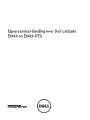 1
1
-
 2
2
-
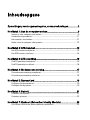 3
3
-
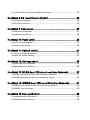 4
4
-
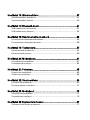 5
5
-
 6
6
-
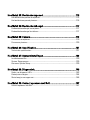 7
7
-
 8
8
-
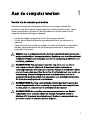 9
9
-
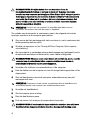 10
10
-
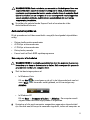 11
11
-
 12
12
-
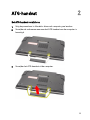 13
13
-
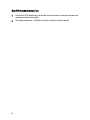 14
14
-
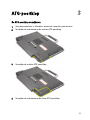 15
15
-
 16
16
-
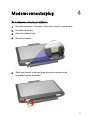 17
17
-
 18
18
-
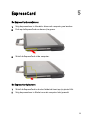 19
19
-
 20
20
-
 21
21
-
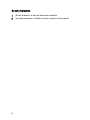 22
22
-
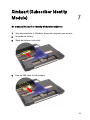 23
23
-
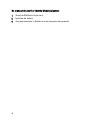 24
24
-
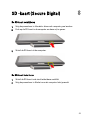 25
25
-
 26
26
-
 27
27
-
 28
28
-
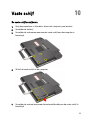 29
29
-
 30
30
-
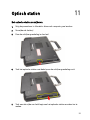 31
31
-
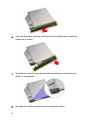 32
32
-
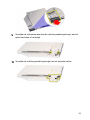 33
33
-
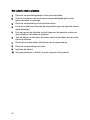 34
34
-
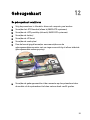 35
35
-
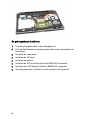 36
36
-
 37
37
-
 38
38
-
 39
39
-
 40
40
-
 41
41
-
 42
42
-
 43
43
-
 44
44
-
 45
45
-
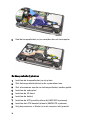 46
46
-
 47
47
-
 48
48
-
 49
49
-
 50
50
-
 51
51
-
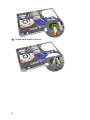 52
52
-
 53
53
-
 54
54
-
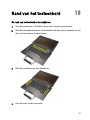 55
55
-
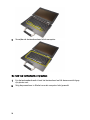 56
56
-
 57
57
-
 58
58
-
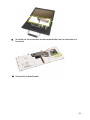 59
59
-
 60
60
-
 61
61
-
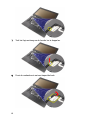 62
62
-
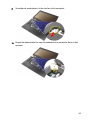 63
63
-
 64
64
-
 65
65
-
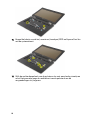 66
66
-
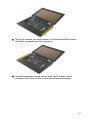 67
67
-
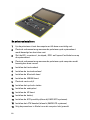 68
68
-
 69
69
-
 70
70
-
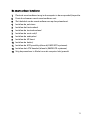 71
71
-
 72
72
-
 73
73
-
 74
74
-
 75
75
-
 76
76
-
 77
77
-
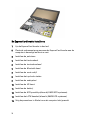 78
78
-
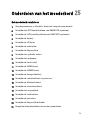 79
79
-
 80
80
-
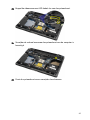 81
81
-
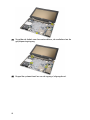 82
82
-
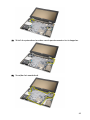 83
83
-
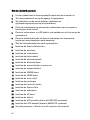 84
84
-
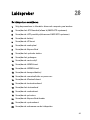 85
85
-
 86
86
-
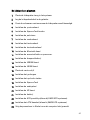 87
87
-
 88
88
-
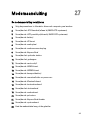 89
89
-
 90
90
-
 91
91
-
 92
92
-
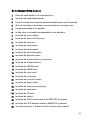 93
93
-
 94
94
-
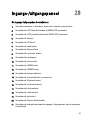 95
95
-
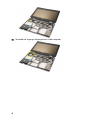 96
96
-
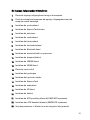 97
97
-
 98
98
-
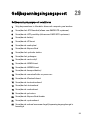 99
99
-
 100
100
-
 101
101
-
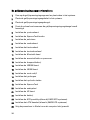 102
102
-
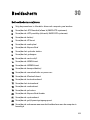 103
103
-
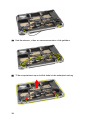 104
104
-
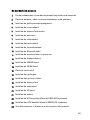 105
105
-
 106
106
-
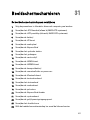 107
107
-
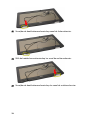 108
108
-
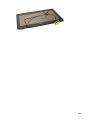 109
109
-
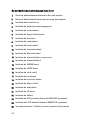 110
110
-
 111
111
-
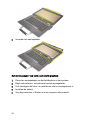 112
112
-
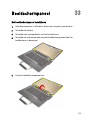 113
113
-
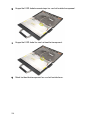 114
114
-
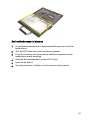 115
115
-
 116
116
-
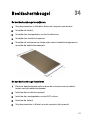 117
117
-
 118
118
-
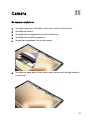 119
119
-
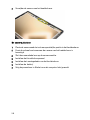 120
120
-
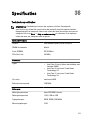 121
121
-
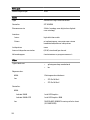 122
122
-
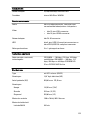 123
123
-
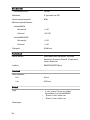 124
124
-
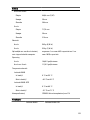 125
125
-
 126
126
-
 127
127
-
 128
128
-
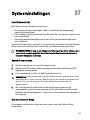 129
129
-
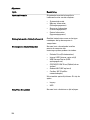 130
130
-
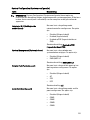 131
131
-
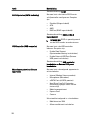 132
132
-
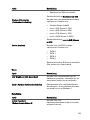 133
133
-
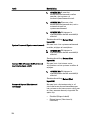 134
134
-
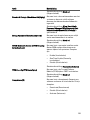 135
135
-
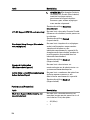 136
136
-
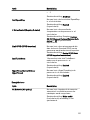 137
137
-
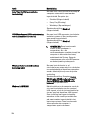 138
138
-
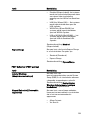 139
139
-
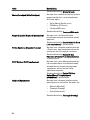 140
140
-
 141
141
-
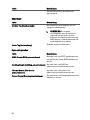 142
142
-
 143
143
-
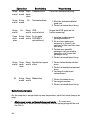 144
144
-
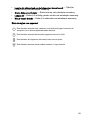 145
145
-
 146
146
-
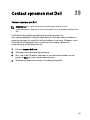 147
147
Dell Latitude E6420 de handleiding
- Categorie
- Notitieboekjes
- Type
- de handleiding
Gerelateerde papieren
-
Dell LATITUDE E6320 de handleiding
-
Dell Vostro V131 de handleiding
-
Dell Latitude E6520 de handleiding
-
Dell Latitude E6330 de handleiding
-
Dell Latitude E6430s de handleiding
-
Dell LATITUDE E4310 de handleiding
-
Dell Latitude E6220 de handleiding
-
Dell Precision M4600 de handleiding
-
Dell Precision M6600 de handleiding
-
Dell Latitude E6430 de handleiding